Page 1
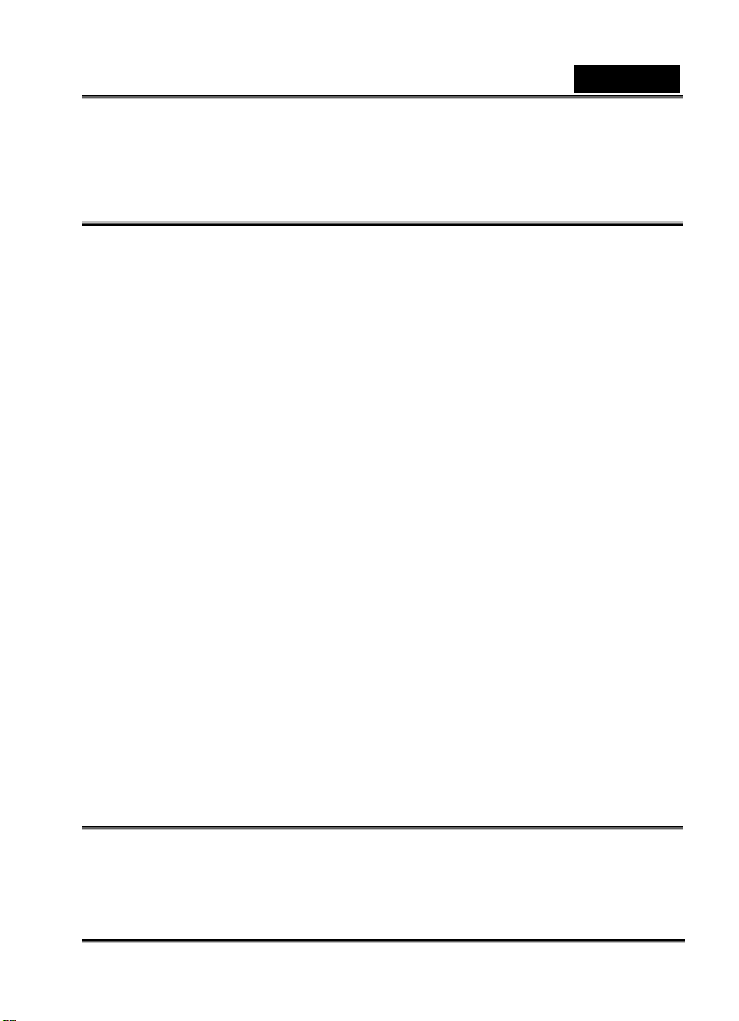
Español
DECLARACIÓN DE LA FCC (Comisión Federal de
Comunicaciones)
Este aparato cumple con el Apartado 15 del Reglamento de la FCC. Su funcionamiento
está sujeto a las dos condiciones siguientes:
(1). Este aparato no puede causar interferencias negativas, y
(2). Este aparato debe aceptar cualquier interferencia recibida, incluyendo
aquellas interferencias que pudieran dar lugar a una operación no deseada.
Nota:
Este equipo ha sido probado y diseñado para cumplir con los límites propios de los
aparatos digitales Clase B, conforme al Apartado 15 del Reglamento de la FCC. Estos
límites se han prefijado con la intención de proporcionar una protección razonable contra
las interferencias negativas en una instalación privada. Este equipo tiene diversos usos y
puede irradiar energía de radiofrecuencia y, si no se ha instalado y no se utiliza siguiendo
las instrucciones, puede ocasionar una interferencia negativa en las
radiocomunicaciones.
Sin embargo, no se garantiza que se pueda producir una interferencia en una instalación
particular. Si este equipo produce una interferencia negativa en la recepción de la señal
de radio o televisión, que puede estar determinada por el encendido y el apagado del
equipo, sugerimos al usuario que trate de corregir la interferencia adoptando una o varias
de las siguientes medidas:
Reoriente o reubique la antena de recepción.
Aumente la distancia de separación entre el equipo y el receptor.
Conecte el equipo a una salida que se encuentre en un circuito distinto al que está
conectado el receptor.
Es necesario el uso de un cable blindado para cumplir con los límites de la Clase B,
Subapartado B del Apartado 15 del Reglamento de la FCC.
No realice ningún cambio ni modificación al equipo a no ser que aparezcan especificados
en el manual. Si es necesario que se lleven a cabo dichos cambios o modificaciones, es
posible que deba detener el funcionamiento del equipo.
Información del producto
1. El diseño y las especificaciones de este producto está sujetas a cambios sin
necesidad de previo aviso. Estos cambios pueden producirse en las
especificaciones primarias del producto, el software, los controladores de software y
el manual de ayuda al usuario. Este manual de ayuda al usuario es una guía de
-1-
Page 2
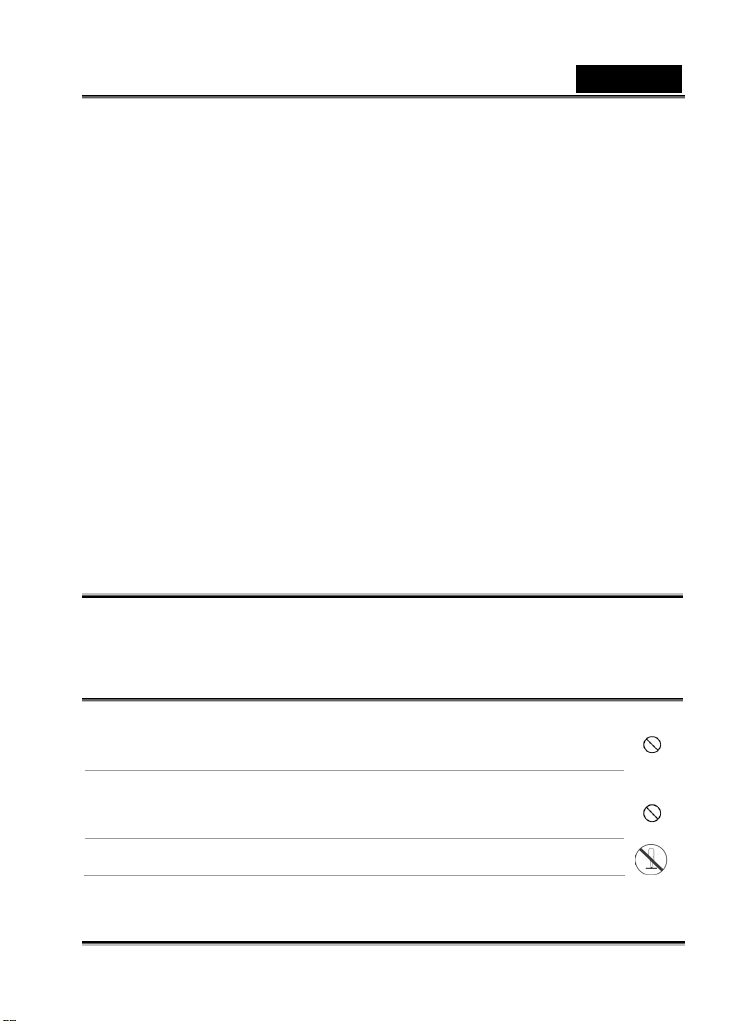
Español
referencia general del producto. El producto y los accesorios que vienen incluidos
en su videocámara digital pueden ser distintos a los que aparecen descritos en este
manual. Este manual de ayuda al usuario es una guía de referencia general del
producto.
2. El producto y los accesorios que vienen incluidos en su videocámara digital pueden
ser distintos a los que aparecen descritos en este manual. Esto se debe al hecho de
que a menudo los distintos minoristas especifican accesorios e inclusiones del
producto distintas con el fin de ajustarse a los requisitos de su mercado, a la
situación demográfica del cliente y a las preferencias geográficas.
A menudo, los productos varían dependiendo de los minoristas, especialmente en lo
que se refiere a accesorios, tales como baterías, cargadores, adaptadores de
corriente CA, tarjetas de memoria, cables, fundas para su transporte e idioma. En
alguna ocasión, un minorista puede especificar el color de un producto, su
apariencia y la capacidad de la memoria interna. Para conseguir una información
precisa de la definición del producto y de los accesorios que incluye, póngase en
contacto con su proveedor.
3. Las ilustraciones que aparecen en este manual tienen fines explicativos y pueden
diferir del diseño real de su video cámara digital.
4. El fabricante no asume ninguna responsabilidad por los errores o las discrepancias
que puedan aparecer en este manual del usuario.
5. Para actualizar el controlador, puede visitar la sección “Descargas” de nuestra
página web, www.geniusnet.com.tw.
INSTRUCCIONES DE SEGURIDAD
Antes de utilizar este producto, debe leer y comprender todas las Advertencias y
Precauciones.
Advertencias
Si ha entrado en la cámara agua u objetos extraños, apáguela y
retire las baterías.
Su uso continuo en este estado puede provocar un incendio o una
sacudida eléctrica. Consulte al minorista donde la adquirió.
Si la cámara se ha caído o se ha dañado su carcasa, apáguela y
retire las baterías.
Su uso continuo en este estado puede provocar un incendio o una
sacudida eléctrica. Consulte al minorista donde la adquirió.
No desmonte, modifique ni repare la cámara.
Eso podría provocar un incendio o una sacudida eléctrica. Para repararla
-2-
Page 3
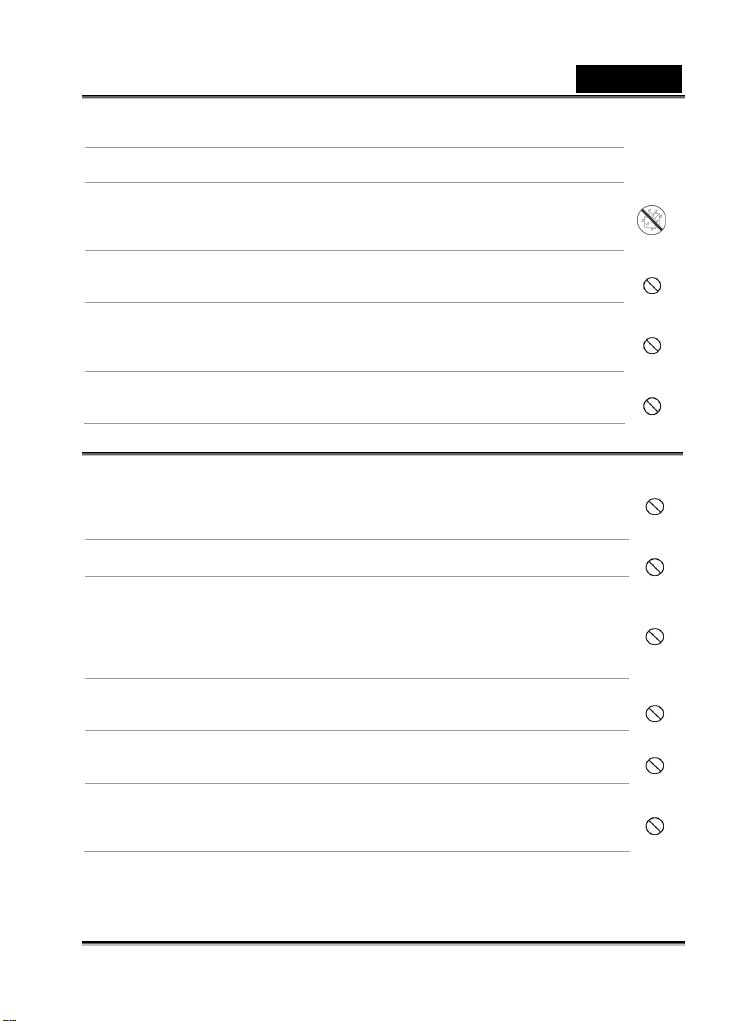
Español
o para hacer una inspección interna, consulte al minorista donde la
adquirió.
No utilice la cámara en zonas próximas al agua.
Eso podría provocar un incendio o una sacudida eléctrica. Tenga especial
cuidado cuando llueva, nieve, cuando se encuentre en la playa o cerca de
la orilla.
No coloque la cámara sobre una superficie inclinada o inestable.
Eso podría provocar que la cámara se caiga o se vuelque, provocando
una avería.
Mantenga las baterías lejos del alcance de los niños.
La ingestión de las baterías puede provocar envenenamiento. En caso de
ingestión accidental de las baterías, consulte inmediatamente a un
médico.
No utilice la cámara mientras camine ni mientras conduzca un coche
o motocicleta.
Eso podría provocar una caída o un accidente de tráfico.
Precauciones
Introduzca las baterías prestando mucha atención a la polaridad (+
o –) de las terminales.
La inserción de las baterías con la polaridad invertida podría provocar un
incendio y una avería o podría causar daños a las áreas circundantes
debido a una ruptura o a un escape en las baterías.
No dispare el flash cerca de los ojos de una persona.
Eso podría provocar daños en la vista de esa persona.
No someta el monitor LCD a impactos.
Eso podría provocar daños en el cristal de la pantalla o provocar el
derrame del influido interno. Si el fluido interno penetra en sus ojos o entra
en contacto con su cuerpo o su ropa, aclare con abundante agua fresca.
Si el fluido interno ha penetrado en sus ojos, consulte a un médico para
recibir tratamiento.
Una cámara es un instrumento de precisión. No la deje caer, la
golpee ni utilice demasiada fuerza cuando maneje la cámara.
Eso podría provocar daños en la cámara.
No utilice la cámara en lugares que presenten una densidad alta de
humedad, vapor, humo o polvo.
Eso podría provocar un incendio o una sacudida eléctrica.
No extraiga las baterías inmediatamente después de haberla usado
de forma continuada durante un largo periodo de tiempo.
Durante el uso, las baterías se calientan. Tocar las baterías cuando están
calientes puede provocar quemaduras.
-3-
Page 4
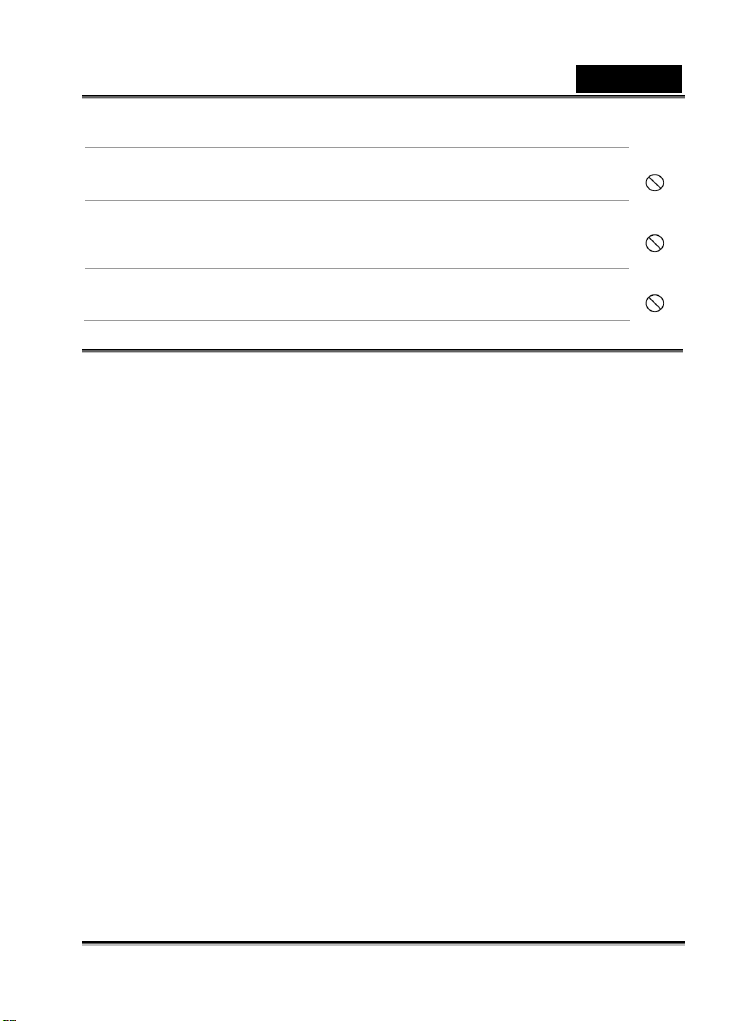
Español
No envuelva la cámara ni la cubra con un paño ni con mantas.
Eso podría provocar que el calor deforme la carcasa, provocando un
incendio. Utilice la cámara en un lugar bien ventilado.
No deje la cámara en lugares donde la temperatura pueda subir de
manera significativa, como el interior de un vehículo.
Eso podría afectar negativamente a la carcasa o a los componentes
internos, pudiendo provocar un incendio.
Antes de retirar la cámara, desconecte los cables.
Si no hace esto, podría dañar los cables, provocando un incendio o una
sacudida eléctrica.
Notas sobre el uso de las baterías
Cuando utilice las baterías, lea atentamente y siga al pie de la letra las Instrucciones de
seguridad y las notas que se describen a continuación:
Los tipos distintos de baterías y las diferentes condiciones de temperatura pueden
afectar al rendimiento de las baterías.
Evite utilizar las baterías en entornos extremadamente fríos, ya que las bajas
temperaturas pueden acortar la vida de las baterías y reducir el rendimiento de la
cámara
Si utiliza baterías recargables nuevas o unas baterías recargables que no haya
utilizado durante un largo periodo de tiempo (las baterías que hayan sobrepasado
la fecha de caducidad son una excepción), eso podría afectar al número de
imágenes que puede tomar. Por lo tanto, para aumentar al máximo su duración y
rendimiento, le recomendamos que cargue completamente la batería y que la
descargue al menos durante un ciclo completo antes de su uso.
La batería puede estar caliente si se toca tras un largo período de utilización
continua de la cámara o el flash. Eso es algo normal y no se debe a ningún mal
funcionamiento.
La cámara puede estar caliente al tacto tras un largo periodo de utilización
continua. Eso es algo normal y no se debe a ningún mal funcionamiento.
Si no va a utilizar la batería durante un largo periodo de tiempo, retírela de la
cámara para evitar su derramamiento o corrosión.
Si no va a utilizar la batería durante un largo periodo de tiempo, guárdela
descargada. Si guarda una batería cargada totalmente durante un largo periodo
de tiempo, su rendimiento puede verse afectado.
Mantenga siempre limpias las terminales de la batería.
Existe el riesgo de que se produzca una explosión si la batería se sustituye por
otra de tipo incorrecto.
Deshágase de las baterías usadas tal y como indican las instrucciones.
-4-
Page 5
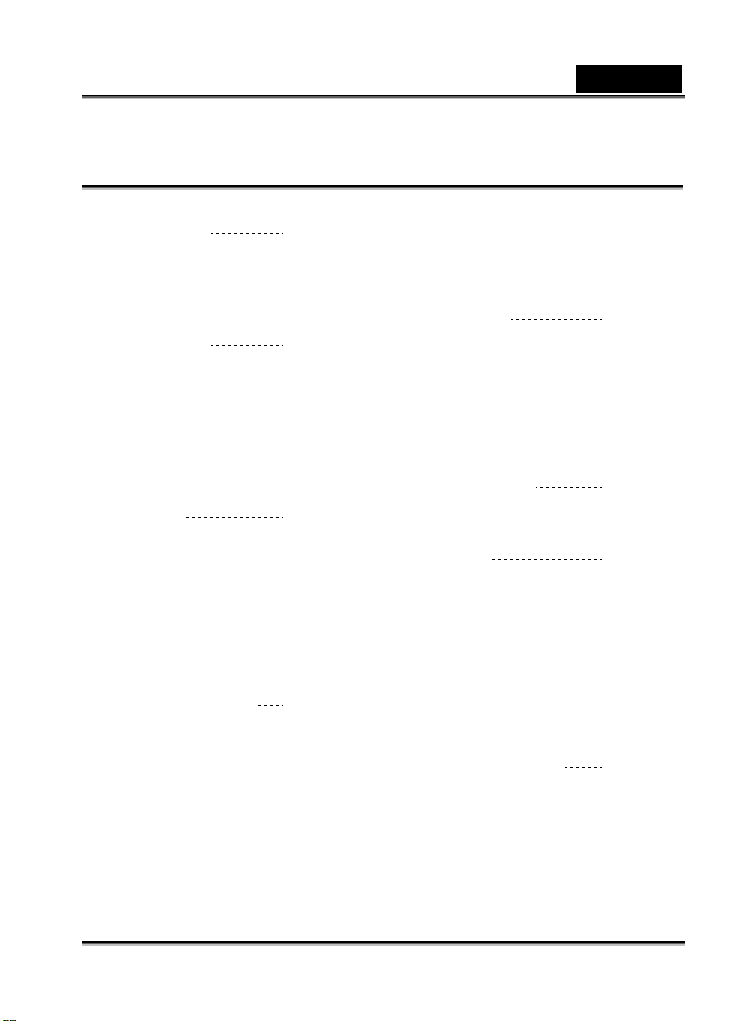
SUMARIO
INTRODUCCIÓN 7-8
Generalidades
Contenido del paquete
GUÍA DE LOS
COMPONENTES
Vista frontal
Vista trasera
Indicadores LED
Modos de escena
Información del monitor LCD
PREPARACIÓN DE
SU CÁMARA
Instalación de las baterías
Carga de las baterías
Introducción de una Tarjeta de
Memoria SD (accesorio opcional)
Ajuste de fecha y hora
Elección del idioma
Fijación de la correa de la cámara
FUNCIONES BÁSICAS
Encendido
Apagado
Uso del monitor LCD
Uso del modo normal
Ajuste del zoom
Uso del flash
Uso del autodisparo
9-15
16-20
20-28
Español
Uso del modo macro
Ajuste de la resolución y la calidad de
la imagen
SELECCIÓN DEL MODO DE
FOTOGRAFÍA
Modo automático
Modo de deportes
Modo de escena nocturna
Modo de retrato
Modo de paisaje
Modo de luz de fondo
MODO DE VÍDEO
REPRODUCCIÓN DE
IMÁGENES
Reproducción de imagen única
Ampliación de imágenes
Visualización de nueve imágenes al
mismo tiempo
Visualización de videoclips
Reproducción automatizada (proyección
de diapositivas o “slide show”)
Protección de imágenes
BORRAR IMÁGENES 39-41
Borrado de imágenes / videoclips de uno
en uno
Borrado de todas las imágenes /
videoclips
28-33
34
34-39
-5-
Page 6
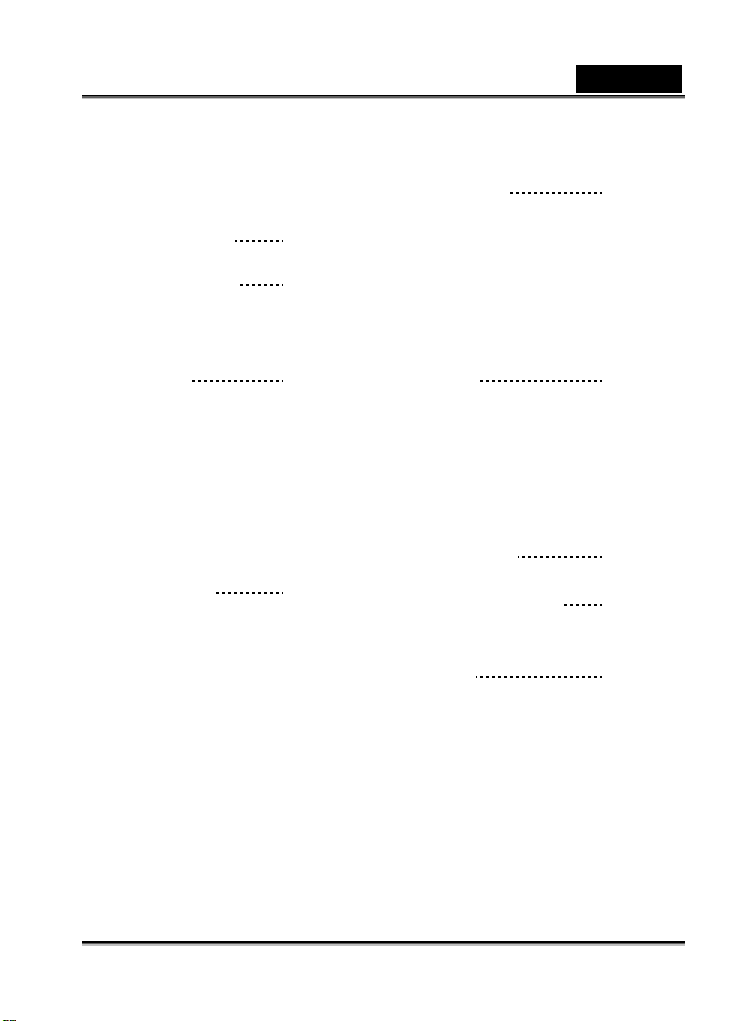
Formateo de una tarjeta de memoria SD
o de la memoria interna
AJUSTE DEL DPOF
Función PictBridge 43-45
TRANSFERENCIA DE ARCHIVOS
DESDE SU CÁMARA DIGITAL A UN
ORDENADOR
Paso 1: Instalación del controlador USB
(sólo para usuarios de Windows
98/98SE)
Paso 2: Conexión de la cámara digital a su
Paso 3: Descarga de imágenes, videoclips
ordenador
o archivos de voz
INSTALACIÓN
DEL SOFTWARE
Instalación de Photo Explorer
Instalación de Photo Express
USO DE LA CÁMARA
FOTOGRÁFICA DIGITAL COMO
42-43
45-47
48-49
Español
CÁMARA PARA
ORDENADOR
Paso 1: Instalación del controlador de la
cámara para ordenador
Paso 2: Co nexión de la cámara digital a su
ordenador
Paso 3: Ejecución de su software de
aplicación (p. ej., Windows
NetMeeting)
LISTA DE OPCIONES
DE MENÚ
Menú de captura
Menú de reproducción
Menú de vídeo
Menú de ajustes
CONEXIÓN DE SU
CÁMARA A OTROS
DISPOSITIVOS
ESPECIFICACIONES
DETECCIÓN DE
AVERÍAS
49-51
52-60
61
62-63
63-67
-6-
Page 7
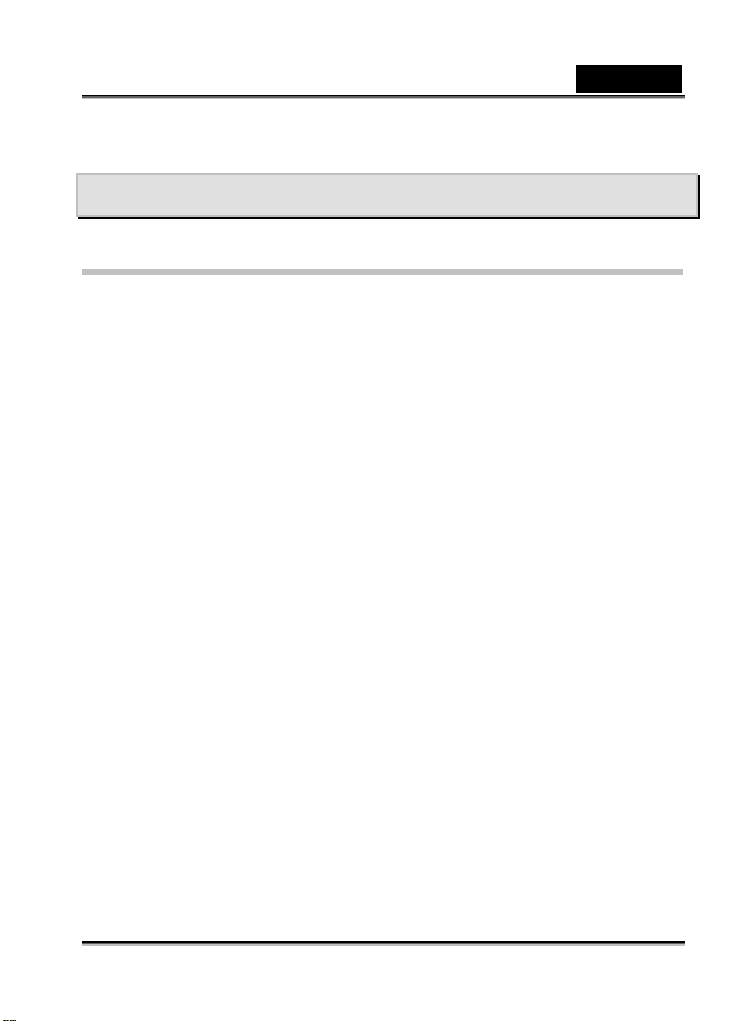
Español
INTRODUCCIÓN
Generalidades
Su moderna cámara digital consigue imágenes de gran calidad, con una resolución de
2560 x 1920, gracias a su sensor CCD de 5.0 megapíxeles. Con el monitor LCD TFT de
1.7” en color, podrá componer imágenes y examinarlas posteriormente con detenimiento.
Un sensor de flash automático detecta automáticamente las condiciones de la toma
(iluminación) y determina si debe utilizarse el flash. Esta característica le ayuda a
garantizar que sus imágenes salen bien.
La memoria interna de 16 MB (con 14 MB disponibles para almacenamiento de imágenes)
le permite capturar y almacenar imágenes sin necesitar una tarjeta de memoria adicional.
Sin embargo, puede que desee ampliar la capacidad de la memoria utilizando una tarjeta
de memoria externa.
Además de imágenes fijas, puede grabar vídeos breves con la función de vídeo.
Las imágenes que haya tomado pueden descargarse en su ordenador utilizando el cable
USB. Puede mejorar y retocar sus imágenes en el ordenador utilizando el software de
edición que se le suministra, o cualquier otro software de edición de imágenes del que
disponga. Puede compartir sus imágenes con sus amigos a través del correo electrónico,
en un informe, o en una página web.
-7-
Page 8
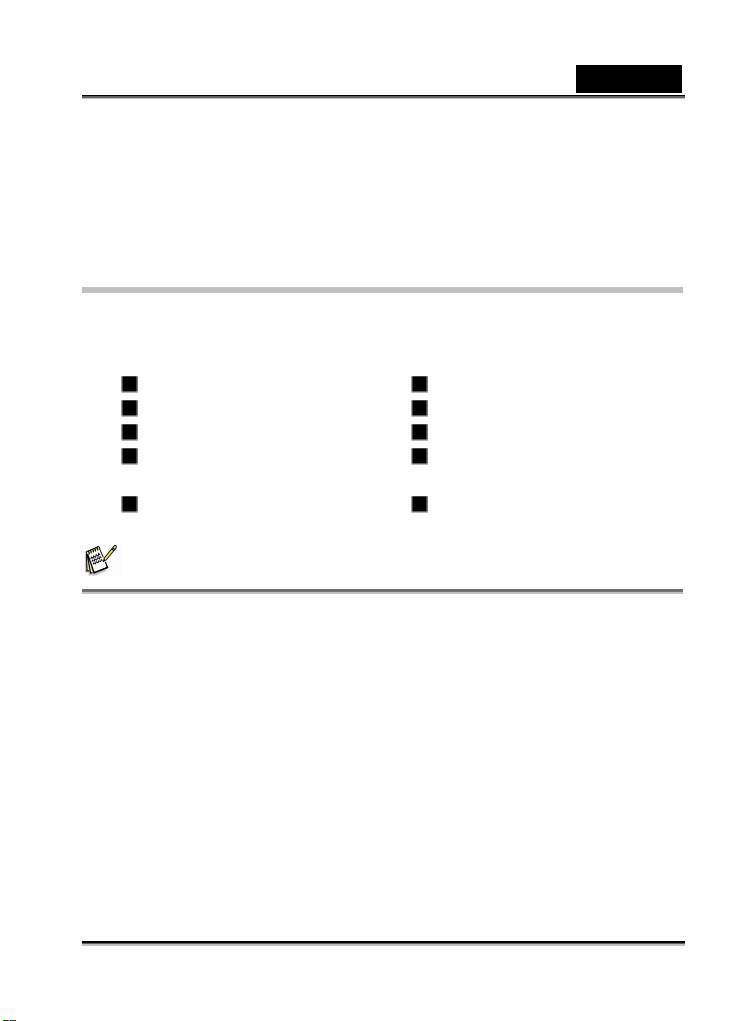
Español
La función DPOF le permite imprimir sus imágenes en una impresora compatible con
DPOF con sólo insertar la tarjeta de memoria.
Contenido del paquete
Abra el paquete con cuidado y asegúrese de que tiene todos los elementos que le
indicamos a continuación. Si faltase algún artículo, o si encontrase un artículo incorrecto
o dañado, póngase en contacto inmediatamente con su proveedor.
Cámara digital Cable USB
Manual del usuario CD-ROM de software
Guía rápida Correa de la cámara
Enchufe adaptador de corriente para
pasar de UE a EEUU
Una batería recargable de ión de litio Adaptador de corriente
Funda de la cámara
NOTA
Los accesorios y los componentes pueden variar según el minorista.
-8-
Page 9
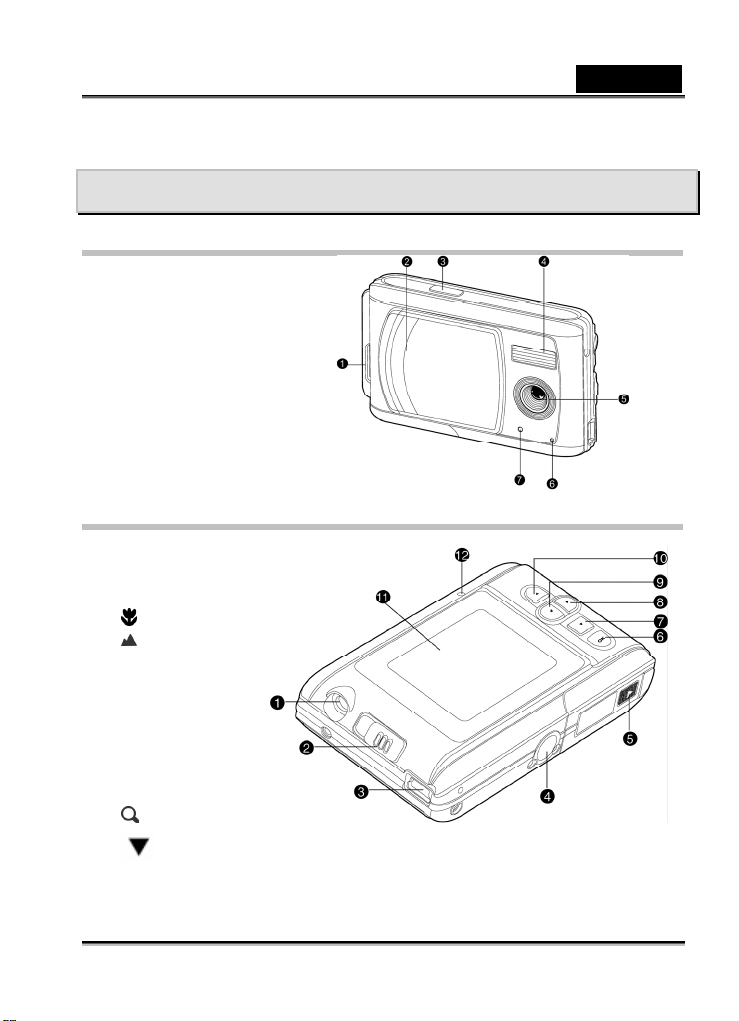
GUÍA DE LOS COMPONENTES
Vista frontal
1. Ojal para la correa
2. Tapa de la lente
3. Botón del obturador
4. Flash
5. Lente
6. Micrófono
7. LED del auto-disparo
Vista trasera
1. Terminal de 5V de
entrada de CC
2. Interruptor de
enfoque
Modo macro
Modo normal
3. Terminal USB
4. Orificio para el
trípode
5. Tarjeta batería /
SD
6. Aceptar Botón
Aceptar
Botón del zoom
Español
7.
Botón de
-9-
Page 10
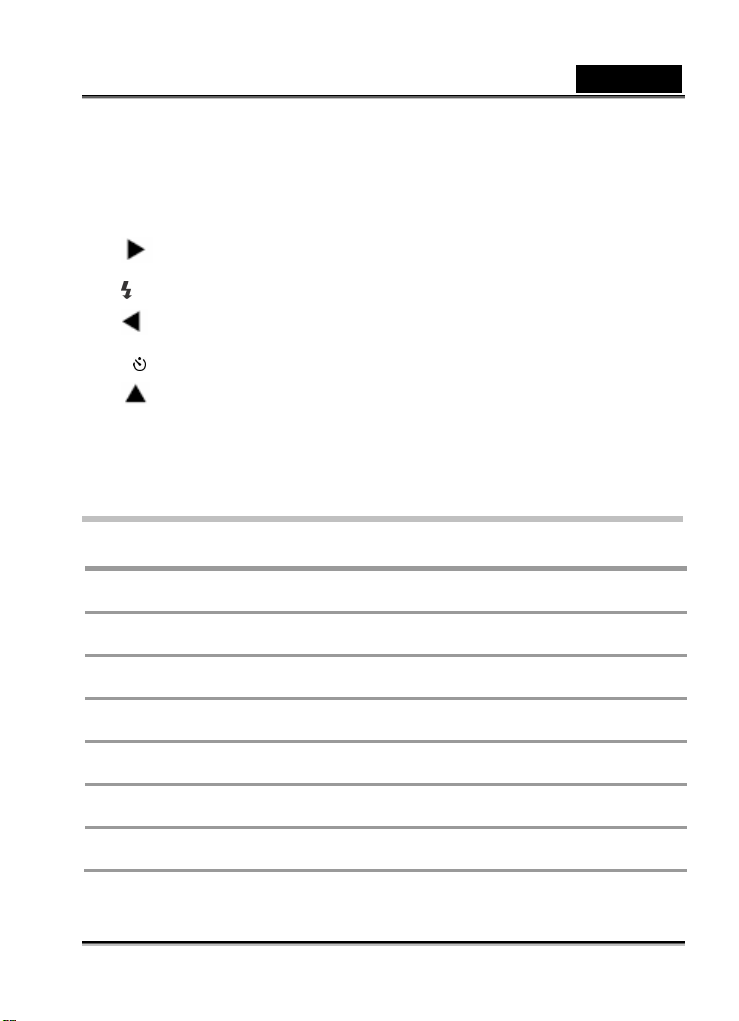
flecha (hacia
abajo)
MODO Botón de
modo
Español
8.
9.
10. Botón de flecha (hacia arriba)
11. Monitor LCD
12. LED de estado
Botón de flecha (derecha)
Botón del flash
Botón de flecha (izquierda)
Botón del auto-disparo
MENÚ Botón del menú
Indicadores LED
Indicador Estado Descripción / Actividad Sonido
LED de
estado
LED de
estado
LED de
estado
LED de
estado
LED de
estado
LED de
estado
LED del
auto-disparo
Ninguno La cámara se está poniendo en marcha Sí * (1)
Verde
continuo
Verde
parpadeante
Verde
parpadeante
Verde
continuo
Verde
continuo
Rojo
parpadeante
La cámara está en marcha y preparada No
Se está cargando el flash No
Se está grabando la imagen en la tarjeta
de memoria
Comunicación / transmisión USB en curso No
La cámara está preparada para grabar
imágenes (o vídeos)
Se ha activado la función auto-disparo
No
Sí * (1)
Sí *
(seg)
-10-
Page 11
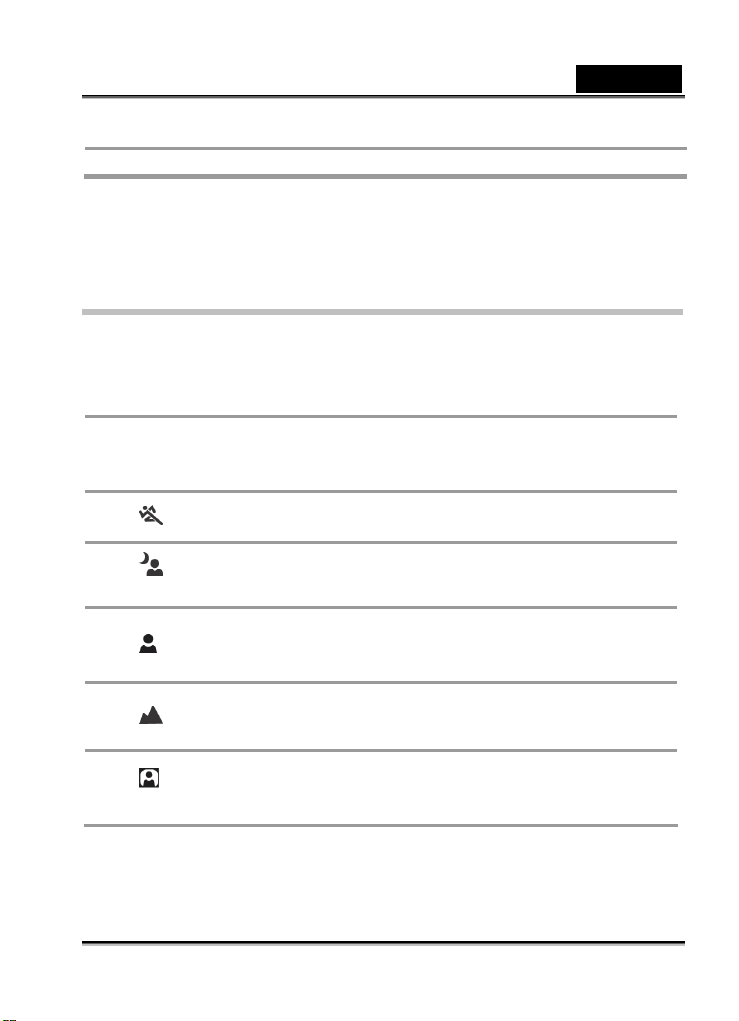
Español
---- ---- Acción por botones Sí * (1)
z (1) La cámara emite un tono.
z (Seg) El auto-disparo emite 10 tonos durante 10 segundos, 5 tonos durante 5
segundos.
Modos de escena
Seleccione el modo de escena adecuado para la ocasión o situación.
Modo Descripción
Seleccione esta opción para que la cámara realice
[ A ] Modo automático
1.
2.
] Modo de deportes
[
todos los ajustes y usted pueda hacer fotos sin
preocuparse de nada.
Seleccione esta opción para capturar personas
que se muevan rápidamente.
3.
4.
5.
6.
[
] Modo de escena
nocturna
[
] Modo de retrato
] Modo de paisaje
[
] Modo de luz de
[
fondo
Seleccione esta opción para hacer fotos de
personas con un fondo oscuro o nocturno.
Seleccione esta opción para hacer que las
personas destaquen respecto al fondo, que
quedará sin enfocar.
Seleccione esta opción para hacer fotos de lejos de
paisajes.
Seleccione esta opción para iluminar personas que
sólo reciben luz de fondo y quedarían oscuras en la
foto si no se utilizara flash.
-11-
Page 12
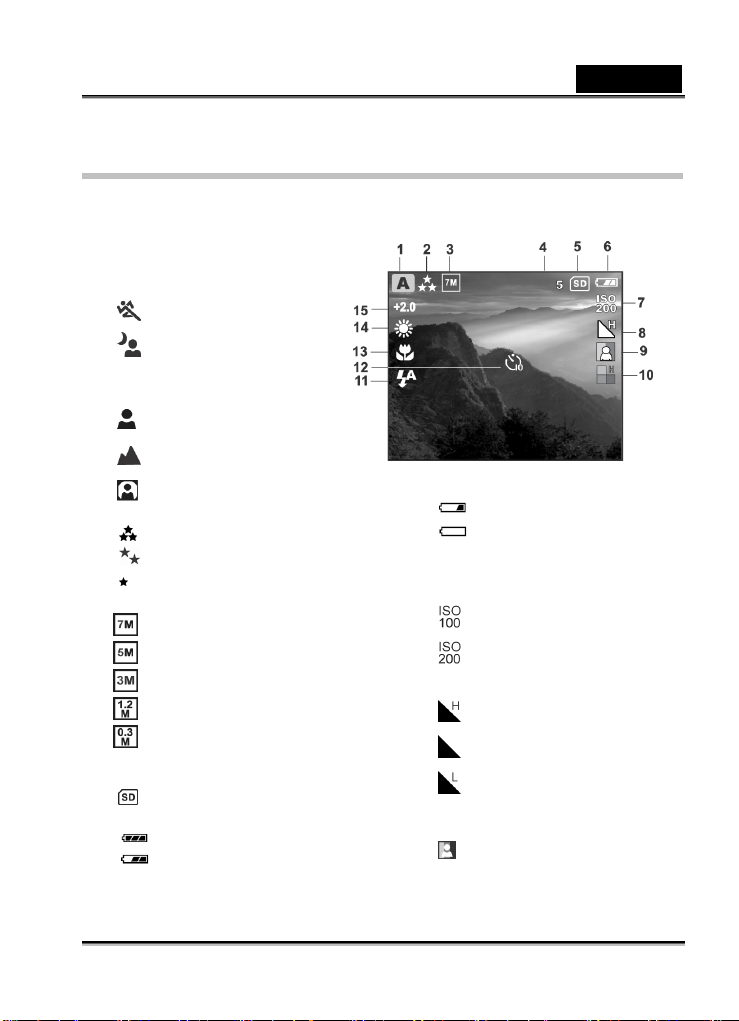
Iconos del monitor LCD
Indicadores que aparecen al tomar imágenes fijas:
1. Modo de escena
[ A ] Modo automático
] Modo de deportes
[
[
] Modo de escena
nocturna
[
] Modo de retrato
[
] Modo de paisaje
[
] Modo de luz de fondo
2. Calidad de la imagen
[
] Buena calidad
] Normal
[
] Limitada
[
3. Tamaño de la imagen
[
] 3072x2304
[
] 2560x1920
[
] 2048x1536
[
] 1280x960
[
] 640x480
4. Imágenes restantes
5. [
]Indicador de tarjeta
6. Nivel de la batería
[
] Batería cargada por completo
] Batería cargada, pero no por
[
7. Velocidad ISO
8. Nitidez
9. Color
Español
completo
[ ] Queda poca batería
] Prácticamente sin carga
[
[ Sin icono] Automático
[
] 100
[
] 200
[
] Alta
[
] Media
[
] Baja
] A todo color
[
-12-
Page 13
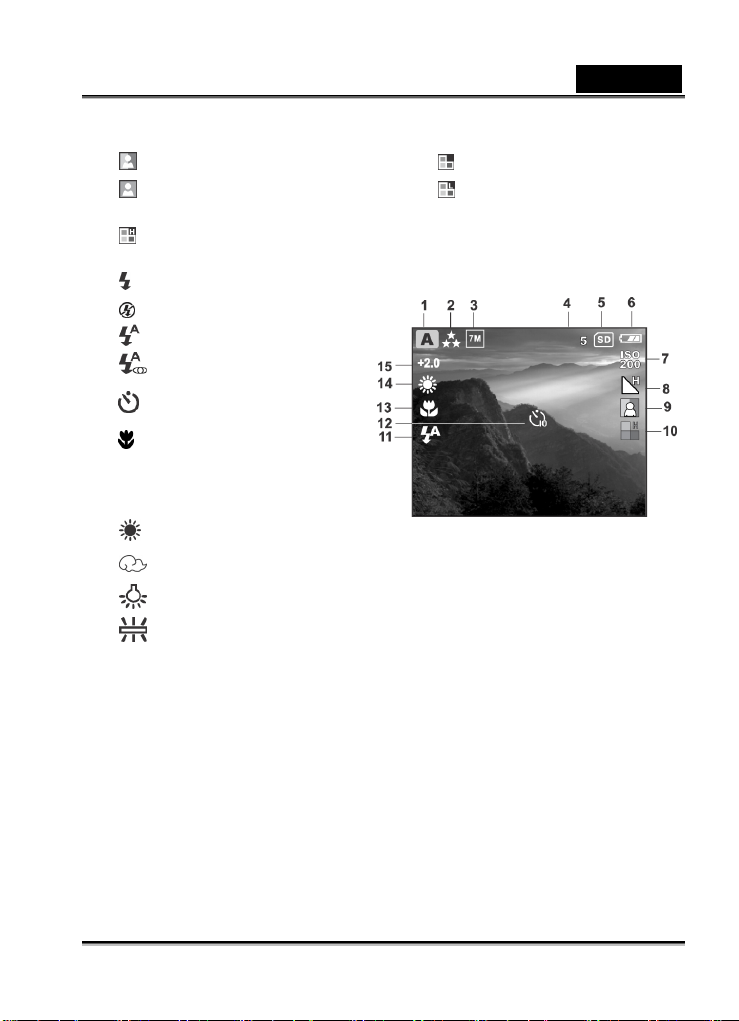
[ Blanco y negro
[
] Sepia
10. Saturación
Alta
[
11. Modo flash
] Flash encendido
[
[
] Flash apagado
[ ] Flash automático
[
] Reducción de ojos rojos
12. [ ] Modo auto-disparo
13. [
] Icono modo macro
14. Balance de blancos
[ Sin icono] Automático
] Luz diurna
[
[
] Nublado
] Tungsteno
[
] Fluorescente
[
15. Compensación EV
[
[
Español
] Media
] Baja
-13-
Page 14
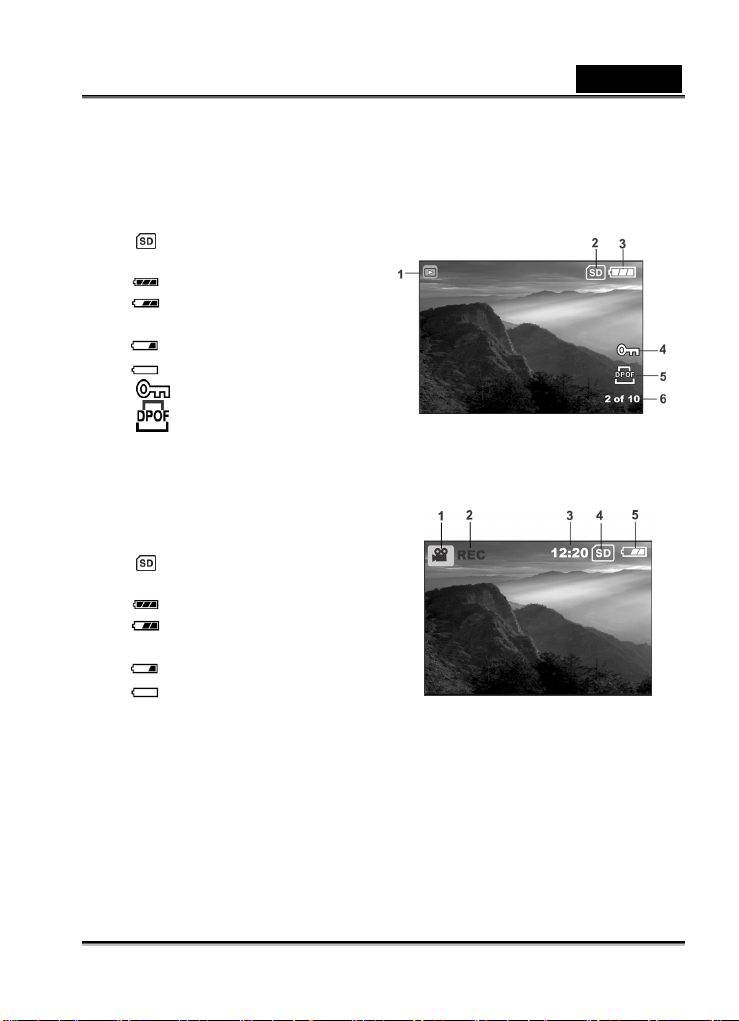
Indicadores que aparecen al reproducir las imágenes:
1. Modo de reproducción
] Indicador de tarjeta
2. [
3. Nivel de la batería
[
] Batería cargada por completo
[
] Batería cargada, pero no por
completo
] Queda poca batería
[
[
] Prácticamente sin carga
4. [
5. [
Indicadores que aparecen al grabar videoclips:
1. Modo vídeo
2. Indicador de grabación
3. Contador del vídeo
4. [
5. Nivel de la batería
] Proteger indicador
]Icono DPOF
] Indicador de tarjeta
[
] Batería cargada por completo
] Batería cargada, pero no por
[
completo
] Queda poca batería
[
] Prácticamente sin carga
[
Español
-14-
Page 15
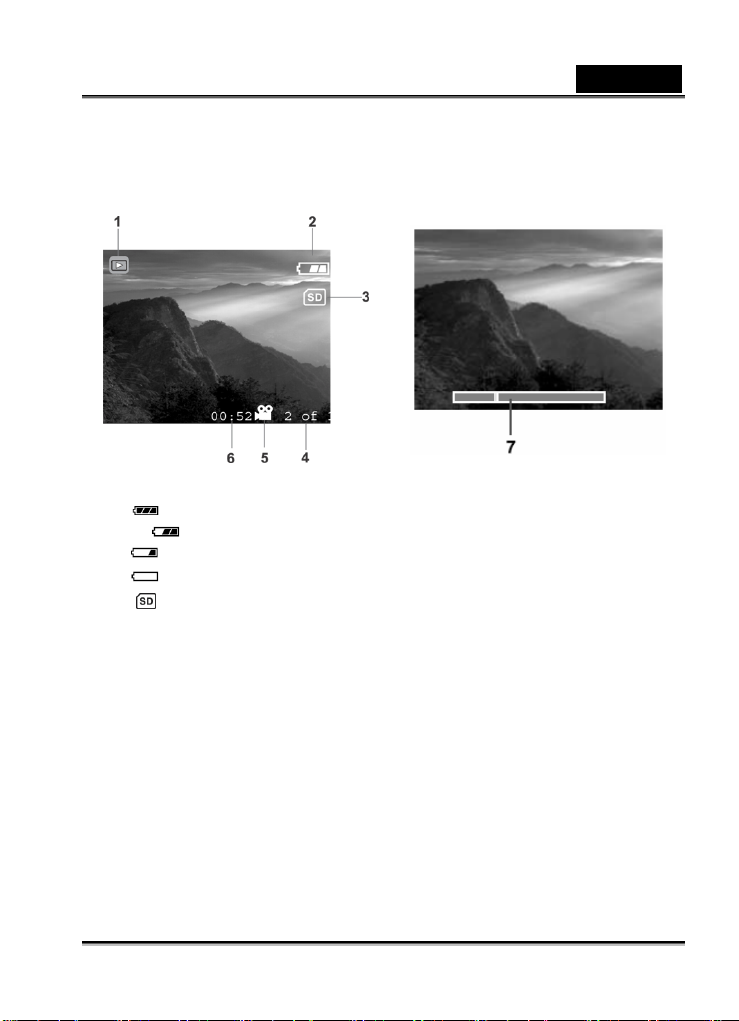
Indicadores que aparecen al reproducir videoclips:
Español
1. Modo de reproducción
2. Nivel de la batería
[
] Batería cargada por completo
] Batería cargada, pero no por completo
-{}-[
] Queda poca batería
[
[ ] Prácticamente sin carga
3. [ ] Indicador de tarjeta
4. Número de índice o número total
5. Modo vídeo
6. Tiempo transcurrido
7. Indicador de reproducción transcurrida
-15-
Page 16
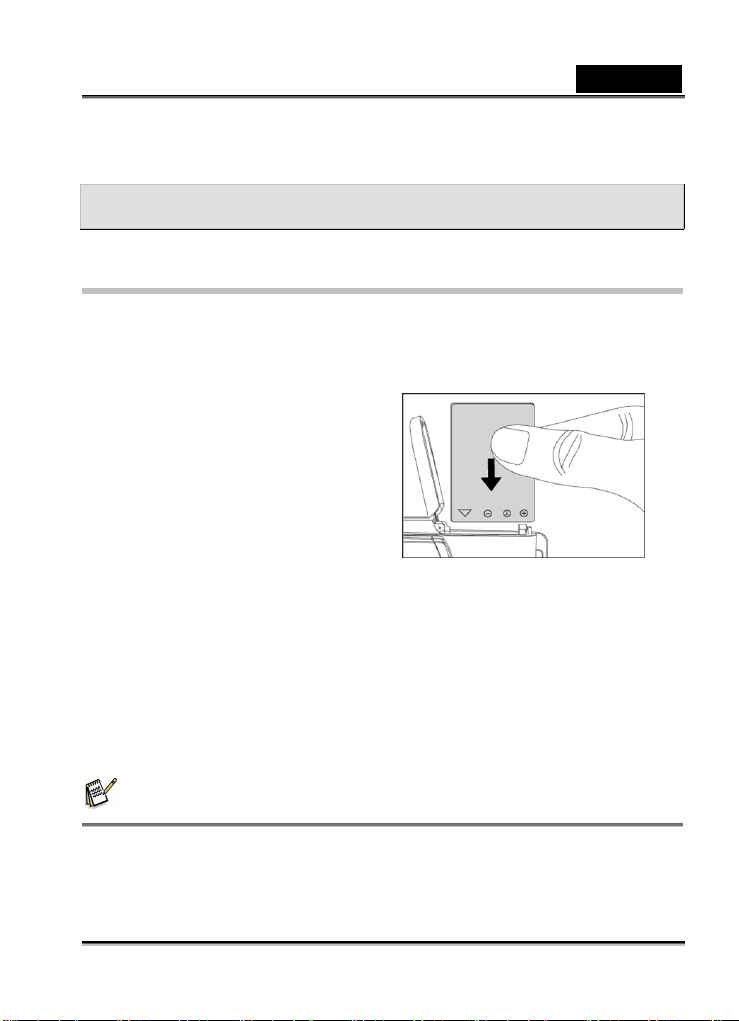
Español
PREPARACIÓN DE LA CÁMARA
Instalación de la batería
Le recomendamos encarecidamente que utilice la batería indicada (de ión de litio,
recargable) para poder conseguir la máxima capacidad de su cámara digital. Asegúrese
de que la cámara digital esté apagada antes de colocar o retirar la batería.
1. Asegúrese de que la cámara esté
apagada.
2. Desbloquee la tapa de la batería /
tarjeta SD.
3. Inserte la batería en la dirección
correcta, tal y como se indica.
Incline la palanca de bloqueo
de la batería en la dirección de
la flecha y oriente la batería de
forma que la etiqueta esté hacia el lado delantero de la cámara, e inserte
entonces la batería.
4. Cierre bien (con el seguro) la tapa de la batería / tarjeta SD.
Cómo extraer la batería
Abra la tapa de la batería / tarjeta SD y quite el seguro de la batería. Cuando la batería
esté un poco fuera, tire despacio para extraerla en su totalidad.
NOTA
Tenga cuidado de que no se le caigan las baterías al abrir o cerrar la tapa de las
baterías.
-16-
Page 17
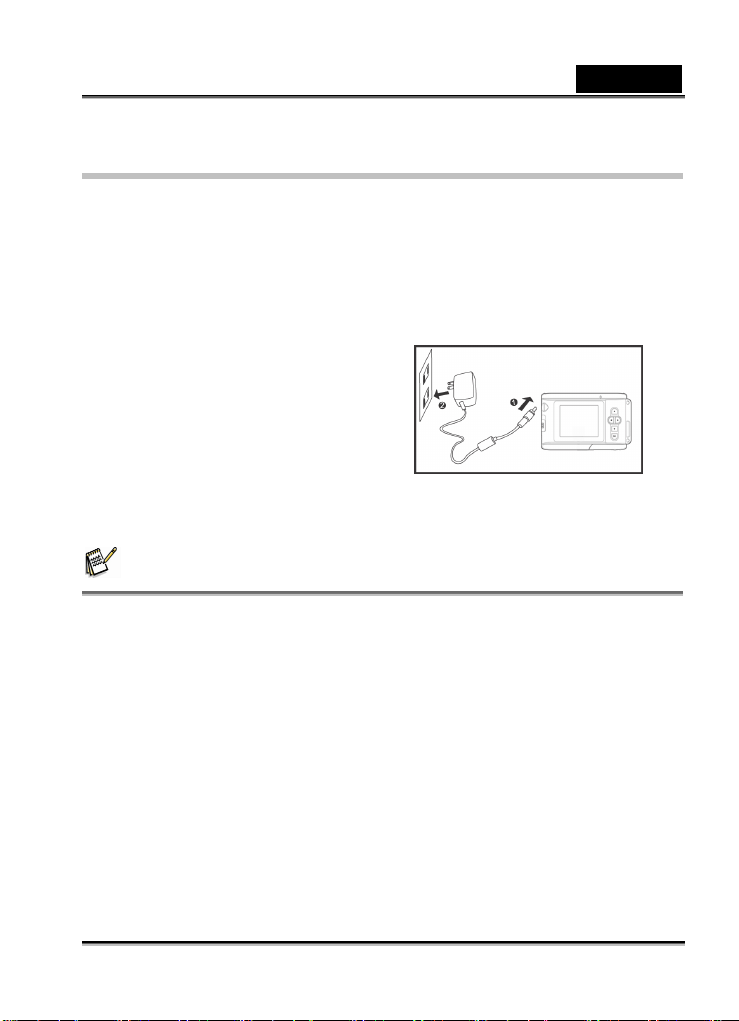
Español
Carga de las baterías
Puede cargar la batería o utilizar la cámara usando como fuente de alimentación el
adaptador de corriente CA opcional. Asegúrese de que la cámara esté apagada y coloque
entonces la batería, antes de empezar.
1. Introduzca uno de los extremos del adaptador de corriente CA en la terminal de
entrada de CC de la cámara.
2. Introduzca el otro extremo del adaptador de corriente CA en un enchufe.
El LED de estado parpadea en
verde cuando se inicia la carga y
se queda encendido en verde
cuando se completa la misma.
Se recomienda descargar por
completo la batería o agotarla
antes de volver a cargarla.
El tiempo de carga varía según la temperatura ambiente y el estado de la
batería.
NOTA
Debe utilizarse esta cámara con el adaptador de corriente CA indicado. La garantía no
cubre daños causados por la utilización de un adaptador incorrecto.
Si no se inicia la carga a pesar de haber seguido las indicaciones anteriores, encienda la
cámara en cualquier modo después de que se encienda el monitor LCD y vuélvala a
apagar.
Puede que la batería esté caliente al contacto después de haberla cargado o justo
después de utilizarla. Eso es algo normal y no se debe a ningún mal funcionamiento.
Al usar la cámara en zonas frías, mantenga la cámara y la batería a una temperatura
superior protegiéndolas con su abrigo o chaqueta.
Si abre la tapa de la batería sin extraer la batería, la cámara seguirá encendida. Si
extrae la batería, debe volver a insertarla en un periodo máximo de 2 horas para
asegurarse de que la fecha y la hora no necesitarán reajustes.
Recomendamos cargar la batería durante al menos ocho horas antes de usarla por
primera vez.
-17-
Page 18
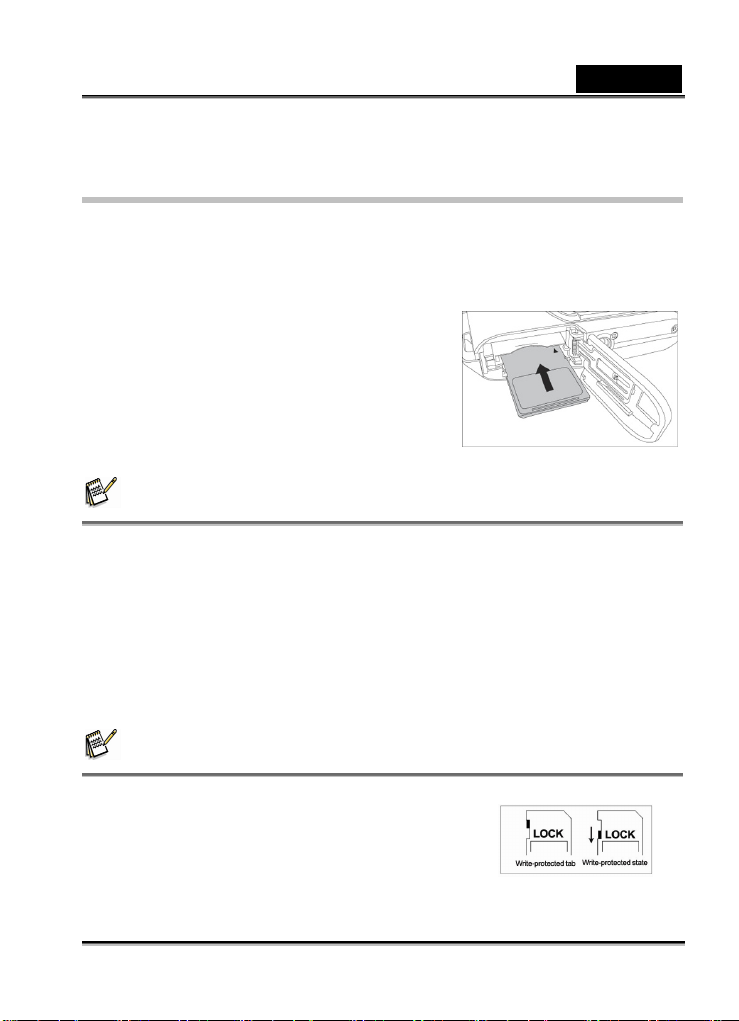
Español
Inserción y retirada de la tarjeta de memoria SD
(accesorio opcional)
Su cámara dispone de 16 MB de memoria interna (14 MB disponibles para
almacenamiento de imágenes), permitiéndole almacenar imágenes y videoclips en la
cámara. Sin embargo, puede ampliar también la capacidad de la memoria utilizando la
tarjeta de memoria SD. La tarjeta de memoria SD opcional proporciona un
almacenamiento extraíble y reutilizable para
imágenes y videoclips.
1. Asegúrese de que la cámara esté apagada.
2. Desbloquee la tapa de la tarjeta SD / batería.
3. Introduzca la tarjeta de memoria SD.
Si no puede introducir la tarjeta,
4. Cierre bien (con el seguro) la tapa de la tarjeta
SD / batería.
NOTA
Para evitar borrar accidentalmente datos de valor de una tarjeta de memoria SD, puede
poner la lengüeta de protección contra escritura (en el lateral de la tarjeta de memoria
SD) en la posición de “BLOQUEADA”.
Para guardar, editar o borrar datos de una tarjeta de memoria SD, debe desbloquear la
tarjeta.
Asegúrese de formatear la tarjeta de memoria con esta cámara antes del primer uso.
Extracción de la tarjeta SD
1. Asegúrese de que la cámara esté apagada.
2. Desbloquee la tapa de la tarjeta SD / batería.
3. Pulse ligeramente el borde de la tarjeta de memoria y saldrá expulsada.
compruebe el sentido en el que está
intentándolo.
NOTA
Asegúrese de formatear la tarjeta de memoria SD con
esta cámara digital antes de utilizarla. Consulte la
sección de este manual titulada “Formateo de una
tarjeta de memoria SD o de la memoria interna” si
desea más información al respecto.
-18-
Page 19
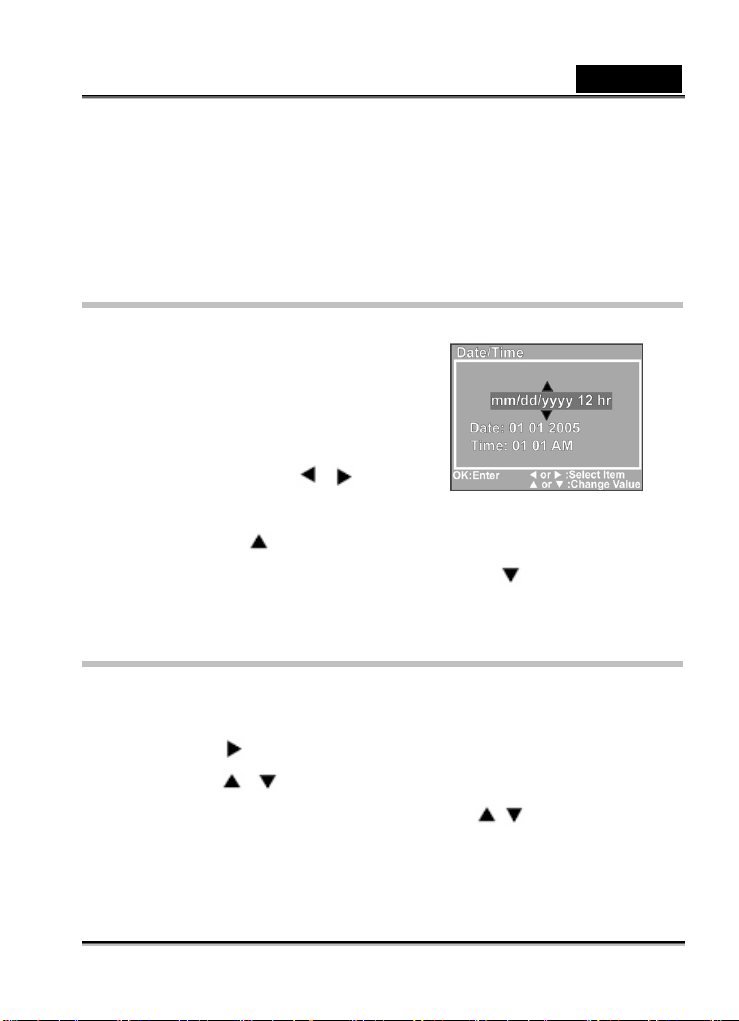
Español
Para evitar borrar accidentalmente datos de valor de una tarjeta SD, puede poner la
lengüeta de protección contra escritura (en el lateral de la tarjeta de memoria SD) en la
posición de “BLOQUEADA”.
Para guardar, editar o borrar datos de una tarjeta de memoria SD, debe desbloquear la
tarjeta.
Ajuste de fecha y hora
La pantalla de Fecha / hora aparecerá si / cuando:
Se enciende la cámara por primera vez.
Se enciende la cámara después de haber
extraído las baterías durante un largo
periodo de tiempo.
1. Seleccione el campo deseado
utilizando el botón
Para aumentar el valor, pulse el
botón
Para que disminuya el valor, pulse el botón
2. Pulse el botón Aceptar después de haber ajustado todos los campos.
/ .
.
.
Elección del idioma
Siga las instrucciones a continuación para configurar el idioma de la VEP.
1. Pulse el MENÚ.
2. Pulse el botón
3. Pulse el botón
4. Seleccione el idioma que prefiera utilizando el botón
5. Pulse el botón Aceptar después de haber ajustado todos los campos.
para seleccionar el menú [Configuración].
/ para seleccionar [Idioma] y pulse el botón Aceptar.
/ .
-19-
Page 20
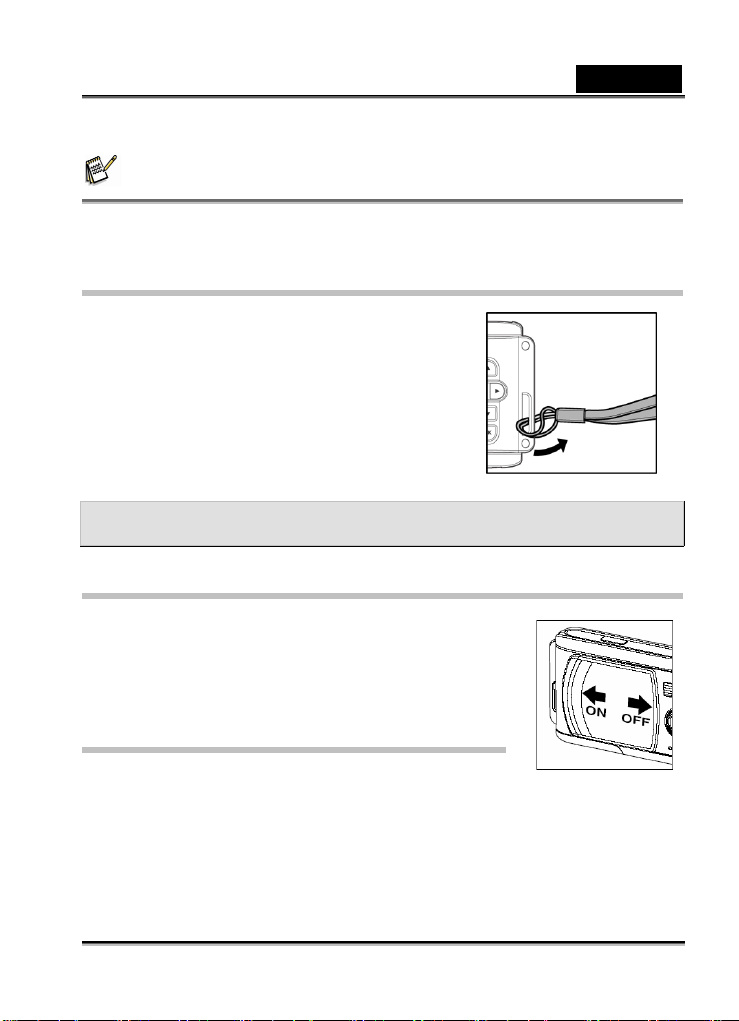
NOTA
La configuración de idioma se conservará aunque se apague la cámara.
Fijación de la correa de la cámara
Para evitar que se le resbale accidentalmente al usarla,
utilice siempre la correa de la cámara.
Fije la correa de la cámara de la siguiente forma:
1. Pase el pequeño bucle de la correa a través del
ojal para la correa de la cámara.
2. Pase el bucle grande a través del bucle pequeño
hasta que la correa quede bien segura.
FUNCIONES BÁSICAS
Encendido
1. Deslice la tapa de la lente para encender la cámara.
2. La cámara emite un tono al iniciarse.
Español
Apagado
Deslice la tapa de la lente para apagar la cámara.
-20-
Page 21
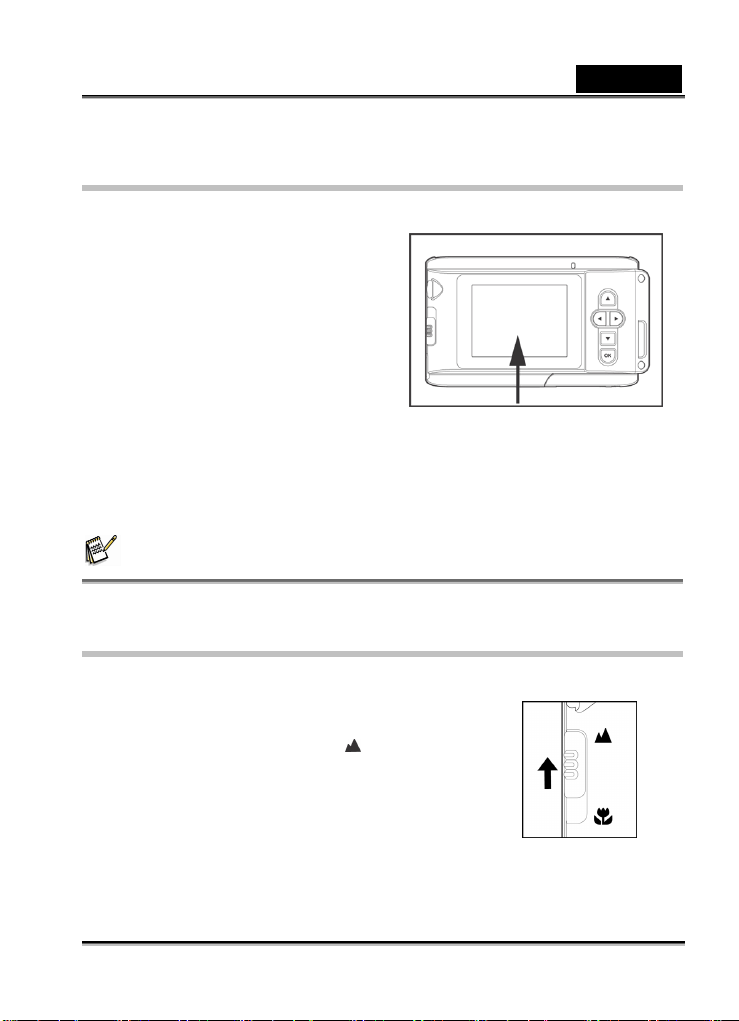
Español
Uso del monitor LCD
El monitor LCD puede ayudarle a confirmar una imagen mientras hace fotografías, a
reproducir imágenes / videoclips grabados
o a ajustar la configuración de los menús.
Los iconos, texto y números de modo que
se muestran en el monitor LCD pueden
variar según la configuración de cada
momento.
1. Deslice la tapa de la lente para
encender la cámara.
2. Ajuste el modo de escena en el menú
de Captura según la escena que desee fotografiar.
(Automática / deportes / escena nocturna / retrato / paisaje / luz de fondo).
3. Realice la composición de su imagen en el monitor LCD.
4. Pulse el botón del obturador.
NOTA
El monitor LCD se oscurece si la luz del sol es muy intensa o si hay una luz brillante. No se
debe a ningún mal funcionamiento.
Uso del modo normal
Se utiliza el modo normal para tomar imágenes cuando la distancia al sujeto es de 1 m a
infinito. Seleccione este modo para tomar fotografías en
general, incluyendo retratos y paisajes.
1. Ponga el enfoque en la posición [ ].
2. Realice la composición de su imagen.
3. Pulse el botón del obturador.
-21-
Page 22

Español
NOTA
El monitor LCD mostrará [A] para indicar el modo normal.
Ajuste del zoom
Al utilizar el zoom digital, las imágenes parecen más cercanas. Aunque se trata de una
función muy atractiva, hay que tener en cuenta que cuanto más se amplía una imagen
(cuanto más se acerca), más pixelada se verá (más
granulada).
1. Ajuste el modo de escena en el menú de Captura
2. Pulse el botón para activar la función del zoom.
3. Pulse el botón del obturador para capturar una imagen con zoom.
El zoom digital sólo se puede utilizar con la resolución de 2560 x 1920 píxeles; el zoom
El zoom digital no puede usarse en modo de vídeo [
según la escena que desee fotografiar. (Automática /
deportes / escena nocturna / retrato / paisaje / luz de
fondo).
El alcance del zoom digital es de 1 aumento a
2 aumentos a 4 aumentos.
Para salir del zoom digital, pulse el botón
de captura.
de nuevo y volverá al estado
NOTA
digital no está disponible con la resolución de 3072 x 2304 píxeles, 2048 x 1536 píxeles,
1280 x 960 píxeles o 640 x 480 píxeles.
].
Uso del flash
El flash está diseñado para funcionar automáticamente si las condiciones de iluminación
así lo exigen. Puede tomar una imagen utilizando el modo de flash que más se adecue a
las circunstancias.
-22-
Page 23

Español
1. Ajuste el modo de escena en el menú de Captura según la escena que desee
fotografiar.
(Automática / deportes / escena nocturna / retrato / paisaje / luz de fondo).
2. Pulse el botón
cámara repetidamente hasta que aparezca el modo de
flash que desee en el monitor LCD.
3. Realice la composición de su imagen y pulse el botón del
obturador.
La cámara dispone de cuatro modos de flash: Flash
encendido, flash apagado, flash automático y
reducción de ojos rojos.
El cuadro que incluimos a continuación le ayudará a elegir el
modo de flash adecuado:
Modo flash Descripción
Flash
encendido
Flash
apagado
Flash
automático
Reducción de
ojos rojos
situado en la parte posterior de la
El flash se disparará siempre con independencia de la luminosidad
del entorno.
Seleccione este modo para grabar imágenes con alto contraste
(luz de fondo) y sombras profundas.
No se disparará el flash.
Seleccione este modo cuando tome imágenes en un lugar en el
que esté prohibido hacer fotografías con flash, o cuando la
distancia al sujeto es superior al alcance efectivo del flash.
El flash se dispara automáticamente según las condiciones de
iluminación ambiental.
Seleccione este modo para tomar fotografías en general.
El flash emite un pre-destello antes de disparar el flash en sí. Esto
hace que se contraigan las pupilas de los ojos de las personas que
se fotografiarán, reduciendo el problema de los ojos rojos.
Seleccione este modo al tomar las imágenes de personas y
animales en condiciones de bajo-luz.
-23-
Page 24

Español
NOTA
No es posible utilizar el flash para fotografías en los modos macro [ ] y paisaje
[
].
En el modo de escena nocturna [ ], la fotografía con flash detectará
automáticamente la iluminación ambiental. Si la luminosidad ambiental es baja, el flash
se disparará para la reducción de ojos rojos [
En el modo de deportes [ ], el modo flash se ajusta automáticamente en flash
].
apagado [
].
Uso del autodisparo
Utilizando el autodisparo [ ], puede unirse al resto del grupo para salir en la foto.
Según sus preferencias, puede hacer fotografías con autodisparo en cualquier modo de
escena (Automática / deportes / escena nocturna / retrato / paisaje / luz de fondo).
La duración del autodisparo puede ajustarse eligiendo entre 10 segundos o 5 segundos.
El modo de autodisparo aparece cíclicamente como [10 s]
[5 s] [Autodisparo desactivado]. Después de
activar el autodisparo, el obturador se dispara después
de 10 segundos o 5 segundos. La luz del autodisparo
empieza a parpadear de una forma relativamente lenta
durante los primeros 7 segundos o los primeros 2
segundos, parpadeando luego rápidamente durante los
últimos 3 segundos .
1. Fije la cámara en un trípode o colóquela en una
superficie estable.
2. Deslice la tapa de la lente para encender la cámara.
3. Ajuste el modo de escena en el menú de Captura
según la escena que desee fotografiar.
(Automática / deportes / escena nocturna / retrato / paisaje / luz de fondo).
-24-
Page 25

Español
4. Pulse el botón para seleccionar el modo de autodisparo que desee.
5. Realice la composición de su imagen.
6. Pulse el botón del obturador.
Para cancelar la fotografía con autodisparo en cualquier momento, pulse el
para interrumpir la secuencia.
botón
NOTA
Después de hacer una fotografía, el modo autodisparo se desactiva.
Uso del modo macro
Use el modo Macro [ ] para capturar una imagen en primer plano de flores o insectos,
por ejemplo. El alcance efectivo es de 0,6 m a 1 m.
1. Ponga el botón del enfoque en la posición [ ].
El monitor LCD mostrará [
se trata del modo Macro.
2. Realice la composición de su imagen.
3. Pulse el botón del obturador.
] para indicar que
Para desactivar el modo macro, vuelva a poner el
botón del enfoque en el modo Normal [
].
NOTAS
En el modo Macro [ ], no está disponible la compensación EV, el modo de escena ni
la velocidad ISO.
En el modo Macro [
], el modo Flash se pone automáticamente en flash apagado
-25-
Page 26

Español
[ ].
Después de tomar una fotografía en modo macro, RECUERDE volver a poner la lente
en la posición de Normal [
].
Ajuste de la resolución y la calidad de la imagen
Los ajustes de la resolución y la calidad determinan el tamaño de píxel (dimensión), el
tamaño de archivo de imagen, y la tasa de compresión de sus imágenes. Estos ajustes
afectan al número de imágenes que pueden almacenarse en la memoria, o en una tarjeta
de memoria SD. Mientras se va familiarizando con la cámara, le recomendamos que
pruebe todos los ajustes de calidad y resolución para hacerse una idea de cómo
repercutirán estos ajustes en sus imágenes. Las imágenes de mayor resolución y calidad
ofrecen los mejores resultados fotográficos, pero conllevan grandes tamaños de archivos.
Por ello, un número menor de imágenes ocuparán más espacio de memoria.
Se recomiendan los ajustes de alta resolución y calidad para fotografías que deben
imprimirse y situaciones que requieren el más mínimo detalle.
Las imágenes de menor resolución / calidad ocupan menos memoria y son adecuadas
para compartir imágenes a través del correo electrónico, en un informe, o en una página
web.
Para cambiar los ajustes de la resolución o
calidad de una imagen, siga estos pasos:
1. Pulse el botón de MENÚ para acceder al
menú de [Captura] y seleccione [Tamaño] o
[Calidad] utilizando el botón
el botón de Aceptar para acceder al
submenú.
2. Después de acceder al submenú, seleccione su opción utilizando el botón / .
Pulse el botón de Aceptar para confirmar el ajuste.
3. Para salir del modo menú, utilice el botón
botón Aceptar.
/ . Pulse
/ para seleccionar [Salir] y pulse el
-26-
Page 27

Español
Número de imágenes que se pueden grabar
El contador de fotogramas indica el número aproximado de imágenes que pueden
almacenarse en la memoria interna o en una tarjeta de memoria SD con los ajustes de
calidad y tamaño de la imagen de la cámara. El número de imágenes que se pueden
grabar puede variar dependiendo de lo que se grabe y de la capacidad de la tarjeta de
memoria, o si hay otros archivos que no sean de imágenes, o si la grabación se realiza
alternando la calidad y resolución de la imagen.
Resolución Cali
2304 x
1728
2560x1920
2048x1536
1280x960
640x480
• Los datos anteriores muestran los resultados pruebas estándar. La capacidad real
16 MB de
memoria
interna
(14 MB
disponibles
dad
para
almacenamient
o de imágenes)
9 20 42 86 172 347 693
12 25 52 106 213 429 856
19 41 85 172 345 695 1387
11 24 51 103 207 417 832
14 30 62 127 255 515 1027
23 42 102 206 414 835 1664
18 38 79 161 323 652 1300
30 63 130 264 530 1068 2131
37 77 159 322 647 1304 2601
47 99 204 413 828 1670 3329
71 149 306 620 1243 2505 4994
95 198 408 826 1657 3340 6659
191 397 816 1653 3315 6680 9999
287 596 1224 2480 4973 9999 9999
383 794 1632 3307 6630 9999 9999
32MB 64MB 128MB 256MB
Tarjeta de memoria SD
512
MB
1 GB
-27-
Page 28

Español
varía según las condiciones de la toma y los ajustes seleccionados.
SELECCIÓN DEL MODO DE FOTOGRAFÍA
Modo automático
La mayoría de los ajustes se realizan por parte de la cámara usando el modo automático
[ A ]. Sólo tiene que apuntar al objeto / sujeto que desee fotografiar y disparar.
1. Pulse el botón de MENÚ para acceder al menú [Captura] y seleccione [Escena]
utilizando el botón
2. Después de acceder al submenú, seleccione [Automático] utilizando el botón
.
Pulse el botón de Aceptar para confirmar el ajuste.
El monitor LCD mostrará [ A ] como icono del modo automático.
3. Para salir del modo menú, utilice el botón
botón Aceptar.
/ . Pulse el botón de Aceptar para acceder al submenú.
/ para seleccionar [Salir] y pulse el
/
NOTA
El estado original de la cámara está configurado como Modo automático [ A ].
Para otros ajustes, como el Idioma, hora de apagado u otros, elija [Configuración] en el
menú de Captura / Vídeo / Reproducción.
-28-
Page 29

Español
Modo de deportes
Cuando se trate de acción dinámica, elija el modo de deportes [ ]. Esta opción le
permite capturar personas que se muevan
continuamente.
1.
Pulse el botón de MENÚ para acceder al
menú [Captura] y seleccione [Escena]
utilizando el botón
de Aceptar para acceder al submenú.
2. Después de acceder al submenú,
seleccione [Deportes] utilizando el botón
Pulse el botón de Aceptar para confirmar el ajuste.
El monitor LCD mostrará [
3. Para salir del modo menú, utilice el botón
botón Aceptar.
/ . Pulse el botón
/ .
] como icono de modo Deportes.
/ para seleccionar [Salir] y pulse el
NOTA
En el modo Deportes [ ], no se puede ajustar la velocidad ISO.
En el modo de deportes
].
[
Para otros ajustes, como el Idioma, hora de apagado u otros, elija [Configuración] en el
menú de Captura / Vídeo / Reproducción.
[ ], el modo flash se ajusta automáticamente en flash apagado
Modo de escena nocturna
La utilización del modo de escena nocturna [ ] para la captura de personas ayuda a
proporcionar un equilibrio natural entre el protagonista de la toma y el fondo de la misma.
-29-
Page 30

Español
La personas que tienen como fondo un cielo de crepúsculo o una escena nocturna se
iluminan con luces del flash mientras que el fondo se captura a una velocidad de
obturador lenta para evitar que quede difuminado
y conseguir que tanto las personas como el fondo
aparezcan según la exposición.
1.
Pulse el botón de MENÚ para acceder al
menú [Captura] y seleccione [Escena]
utilizando el botón
de Aceptar para acceder al submenú.
2. Después de acceder al submenú,
seleccione [Escena nocturna] utilizando el
botón
/ .
Pulse el botón de Aceptar para confirmar el ajuste.
El monitor LCD mostrará [
3. Para salir del modo menú, utilice el botón
botón Aceptar.
NOTA
/ . Pulse el botón
] como icono de escena nocturna.
/ para seleccionar [Salir] y pulse el
En el modo de escena nocturna [ ], el modo flash detectará automáticamente la
iluminación ambiental. Si la luminosidad ambiental es baja, el flash se disparará para la
reducción de ojos rojos [
En el modo Deportes [ ], no se puede ajustar la velocidad ISO.
Para otros ajustes, como el Idioma, hora de apagado u otros, elija [Configuración] en el
menú de Captura / Vídeo / Reproducción.
].
-30-
Page 31

Español
Modo de retrato
Seleccionar el modo retrato [ ] al tomar fotografías le ayuda a conseguir retratos en
los que el protagonista destaque clara y
nítidamente con los detalles del fondo borrosos.
1. Pulse el botón de MENÚ para acceder al
menú [Captura] y seleccione [Escena]
utilizando el botón
de Aceptar para acceder al submenú.
2. Después de acceder al submenú,
seleccione [Retrato] utilizando el botón
Pulse el botón de Aceptar para confirmar el ajuste.
El monitor LCD mostrará [ ] como icono de modo Retrato.
3. 3. Para salir del modo menú, utilice el botón
el botón Aceptar.
NOTA
/ . Pulse el botón
/ .
/ para seleccionar [Salir] y pulse
En el modo Retrato [ ], no se puede ajustar la velocidad ISO.
En el modo Retrato [
defecto a Reducción de ojos rojos [
Para otros ajustes, como el Idioma, hora de apagado u otros, elija [Configuración] en el
menú de Captura / Vídeo / Reproducción.
], si el fondo es oscuro o nocturno, el modo Flash pasa por
].
-31-
Page 32

Español
Modo de paisaje
Seleccionar el modo Paisaje [ ] al tomar fotografías le ayuda a capturar imágenes
vívidas y amplias con la mejora del color y la saturación de la imagen. [
modo Paisaje cuando la distancia es de 1 m a infinito.
1. Pulse el botón de MENÚ para acceder
al menú [Captura] y seleccione
[Escena] utilizando el botón
Pulse el botón de Aceptar para
acceder al submenú.
2. Después de acceder al submenú,
seleccione [Paisaje] utilizando el botón
/ .
Pulse el botón de Aceptar para confirmar el ajuste.
/ .
] Se utiliza el
El monitor LCD mostrará [
3. Para salir del modo menú, utilice el botón
botón Aceptar.
] como icono de modo Paisaje.
/ para seleccionar [Salir] y pulse el
NOTA
En el modo Paisaje [ ], no se puede ajustar la velocidad ISO.
En el modo de Paisaje
].
[
Para otros ajustes, como el Idioma, hora de apagado u otros, elija [Configuración] en el
menú de Captura / Vídeo / Reproducción.
[ ], el modo flash se ajusta automáticamente en flash apagado
-32-
Page 33

Español
Modo de luz de fondo
Utilice el modo de luz de fondo [ ] cuando la luz provenga de detrás de la persona a
fotografiar, lo cual hace que quede ensombrecida, o cuando la persona a fotografiar esté
a la sombra pero el fondo esté muy iluminado.
1. Pulse el botón de MENÚ para acceder al
menú [Captura] y seleccione [Escena]
utilizando el botón
botón de Aceptar para acceder al
submenú.
2. Después de acceder al submenú,
seleccione [Luz de fondo] utilizando el
botón
Pulse el botón de Aceptar para confirmar el ajuste.
/ .
/ . Pulse el
El monitor LCD mostrará [
3. Para salir del modo menú, utilice el botón
botón Aceptar.
] como icono de modo luz de fondo.
/ para seleccionar [Salir] y pulse el
NOTA
En el modo luz de fondo [ ], el modo Flash se pone por defecto en flash encendido
].
[
En el modo luz de fondo [
Para otros ajustes, como el Idioma, hora de apagado u otros, elija [Configuración] en el
menú de Captura / Vídeo / Reproducción.
], no se puede ajustar la velocidad ISO.
-33-
Page 34

MODO DE VÍDEO
La utilización del modo Vídeo [ ] le permite
grabar videoclips con una resolución de 320 x
240 píxeles.
1. Pulse el botón MODO para acceder al
Español
modo de Vídeo [
2. Puede empezar a grabar un videoclip
pulsando el botón del obturador.
3. Para detener la grabación, pulse de nuevo
el botón del obturador.
].
NOTA
En el modo Vídeo [ ], no puede ajustarse ni activarse la resolución / calidad ni el
autodisparo.
En el modo de Vídeo
[
].
Puede usar el menú [Vídeo] para ajustar [EV] o [Balance de blancos].
[ ], el modo flash se ajusta automáticamente en flash apagado
REPRODUCCIÓN DE IMÁGENES
En el modo de reproducción [ ], puede visualizar / ampliar sus imágenes, o reproducir
videoclips. Este modo le proporciona incluso la visualización de imágenes en miniatura y
en forma de proyección de diapositivas (“slide show”), lo que le permite buscar
rápidamente la imagen que desea o reproducir las imágenes una a una automáticamente.
Reproducción de imagen única
Reproduce imágenes fijas de una en una.
1. Pulse el botón MODO dos veces para
-34-
Page 35

introducir el modo de reproducción [ ].
Aparece en el monitor LCD la última imagen grabada.
Español
2. Visualice y seleccione sus imágenes grabadas utilizando el botón
Para ver la imagen anterior, pulse el botón
Para ver la imagen siguiente, pulse el botón
.
.
/ .
NOTA
Pulse el botón MODO para salir del modo de reproducción [ ] .
El indicador de impresión [
configurada para imprimirse.
Si no hay ninguna imagen almacenada en la memoria interna o en la tarjeta de memoria,
aparecerá un mensaje de [No hay imágenes] en el monitor LCD.
Durante la reproducción, la imagen grabada parece mayor que la pre-visualizada en el
modo captura.
] sólo aparece en el monitor LCD cuando la imagen esté
Ampliación de imágenes
Al revisar sus imágenes, puede ampliar la parte de la imagen que usted elija. Esta
ampliación le permite ver hasta los detalles más mínimos.
1. Pulse el botón MODO dos veces para introducir el modo de reproducción [ ].
Aparece en el monitor LCD el último fotograma.
2. Visualice y seleccione sus imágenes utilizando el botón
3. Amplíe la imagen pulsando el botón Aceptar.
Pulsando el botón de Aceptar una vez, la imagen se amplía a 2 aumentos.
4. Use el botón
5. Pulse el botón Aceptar para volver a la pantalla habitual cuando esté en la
/ / / para seleccionar el área que desee ampliar.
/ .
-35-
Page 36

Español
ampliación de cuatro aumentos.
NOTA
Cada vez que se pulsa el botón de Aceptar, se va cambiando los modos cíclicamente:
1X 2X 3X 4X 1X.
Visualización de nueve imágenes al mismo tiempo
Esta función le permite visualizar nueve imágenes en miniatura en el monitor LCD, de
forma simultánea, para que pueda buscar rápidamente una imagen en concreto.
1. Pulse el botón MODO dos veces para introducir el modo de reproducción [
2. Pulse el botón de MENÚ.
3. Use el botón
4. Puse el botón Aceptar y aparecerán nueve imágenes en miniatura en el monitor
LCD.
(Suponiendo que haya nueve imágenes o más en la memoria).
5. Use el botón
se mostrará en el tamaño estándar.
6. Pulse el botón Aceptar para mostrar la imagen seleccionada a pantalla completa.
/ para seleccionar [Miniaturas].
/ / / para mover el cursor para seleccionar la imagen que
].
-36-
Page 37

Español
Visualización de videoclips
Para ver los videoclips grabados, siga los
siguientes pasos:
1. Pulse el botón MODO dos veces para
introducir el modo de reproducción [
2. Seleccione el videoclip que desee ver
utilizando el botón / .
].
Reproducción automatizada (proyección de
diapositivas o “slide show”)
La función de proyección en modo diapositivas (“slide show”) le permite reproducir sus
imágenes de forma automática en orden secuencial, como si estuviera haciendo un pase
de diapositivas. Se trata de una función muy útil y entretenida que le permite revisar
imágenes grabadas o realizar presentaciones.
1. Pulse el botón MODO dos veces para introducir el modo de reproducción [
continuación, pulse el botón MENÚ para introducir el menú de reproducción.
2. Seleccione [Slide Show] con el botón
/ y pulse a continuación el botón
]. A
-37-
Page 38

Español
Aceptar para acceder al submenú.
3. Configure el intervalo de reproducción
usando el botón / y elija el
botón Aceptar para confirmar.
La proyección de diapositivas
empieza a mostrar sus imágenes
en el monitor LCD, una a una,
con el intervalo que usted elija.
Pulse el botón Aceptar para
detener la muestra en formato proyección de diapositivas.
NOTA
Si no desea configurar la reproducción automatizada (“slide show”), puede pulsar el
botón de Menú para salir.
Protección de imágenes
Esta característica le permite evitar borrar imágenes grabadas de forma accidental.
1. Pulse el botón MODO dos veces para introducir el modo de reproducción [ ]. A
continuación, pulse el botón MENÚ para introducir el menú de reproducción.
2. Seleccione [ Proteger ] con el botón /
, y pulse el botón Aceptar.
3. Puede elegir proteger una única imagen o
todas las imágenes al mismo tiempo,
utilizando el botón
después el botón Aceptar.
[Única]: Proteger una imagen cada vez
/ , y pulsando
-38-
Page 39

Español
[Todas]: Proteger todas las imágenes al mismo tiempo
4. Seleccione [ Desbloquear ] o [ Bloquear ] usando el botón / .
[Desbloquear ]: Desbloquear la imagen protegida.
[Bloquear ]: Proteger la imagen seleccionada o todas las imágenes.
5. Pulse el botón de Aceptar de nuevo para confirmar el ajuste.
BORRAR IMÁGENES
Borrado de imágenes / videoclips de uno en uno
Puede borrar una imagen capturada o un videoclip,
de uno en uno.
1. Pulse el botón MODO de forma continuada
para introducir el modo de reproducción [
Aparece en el monitor LCD el último
fotograma.
2. Visualice y seleccione las imágenes que no
desee conservar utilizando el botón
después pulse el botón MENÚ.
3. Seleccione [ Borrar ] con el botón
pulse el botón Aceptar.
4. Use el botón
y pulse el botón Aceptar.
5. Use el botón
[Ejecutar] y pulse el botón Aceptar para confirmar la eliminación. Para cancelar la
/ para seleccionar [Única]
/ para seleccionar
].
/ , y
/ , y
-39-
Page 40

Español
acción, seleccione [Cancelar].
6. Continúe borrando si es necesario.
Si se borran todas las imágenes, aparecerá un mensaje de [No hay imágenes].
Para salir de la función de eliminación, pulse de nuevo el botón MENÚ.
NOTA
Tenga en cuenta que las imágenes que borre no se podrán recuperar posteriormente.
Tenga cuidado a la hora de borrar ficheros.
La función de Borrar no puede eliminar imágenes protegidas.
Borrado de todas las imágenes / videoclips
1. Pulse el botón MODO dos veces para introducir el modo de reproducción [ ]. A
continuación, pulse el botón MENÚ para introducir el menú de reproducción.
2. Seleccione [Borrar] con el botón
pulse el botón Aceptar.
3. Use el botón
[Todas las imágenes] y pulse el botón
Aceptar.
4. Use el botón
y pulse el botón Aceptar para confirmar la
eliminación. Para cancelar la acción, seleccione [Cancelar].
/ para seleccionar
/ , seleccione [Ejecutar]
/ , y
NOTA
Tenga en cuenta que las imágenes que borre no se podrán recuperar posteriormente.
Tenga cuidado a la hora de borrar ficheros.
La función de Borrar no puede eliminar imágenes protegidas.
-40-
Page 41

Español
Si inserta una tarjeta de memoria SD, las imágenes y videoclips grabados en la tarjeta de
memoria serán los primeros en borrarse.
Formateo de una tarjeta de memoria SD o de la
memoria interna
Esta función formatea la memoria interna (o tarjeta de memoria) y borra todas las
imágenes y datos grabados.
1. Pulse el botón MENÚ para acceder a
[Configuración] en cualquiera de los
modos.
2. Seleccione [Formatear] utilizando el botón
/ . Pulse el botón de Aceptar para
acceder al submenú.
3. Si desea formatear la tarjeta de memoria SD o la memoria interna, elija [Ejecutar]
pulsando el botón
Para cancelar la acción, seleccione [Cancelar].
Aparece el mensaje [No hay imágenes] después de que se haya formateado la
tarjeta de memoria SD o la memoria interna.
/ , y a continuación pulse el botón Aceptar para confirmar.
NOTA
Asegúrese de que la tarjeta de memoria SD esté correctamente introducida en la
cámara antes de formatearla.
Para formatear imágenes o videoclips grabados en la memoria interna, asegúrese de
extraer primero su tarjeta de memoria SD.
Para garantizar una compatibilidad completa, asegúrese de NO seleccionar FAT 32
como sistema de archivo cuando formatee la tarjeta SD en su ordenador. Esta cámara
no reconocerá las tarjetas de memoria formateadas en el sistema de archivo FAT 32.
-41-
Page 42

Español
AJUSTE DEL DPOF
El DPOF (Digital Print Order Format) le permite incrustar información de impresión en su
tarjeta de memoria SD.
Utilizando DPOF, puede seleccionar una imagen que desee imprimir y luego especificar
cuántas copias o qué imagen desea. Lleve su tarjeta de memoria SD a una impresora que
tenga el DPOF activado o a un centro de impresión que acepte tarjetas de memoria.
La impresora compatible con DPOF / tarjeta leerá la información incrustada en la tarjeta
de memoria e imprimirá sus imágenes tal y como haya especificado.
Para configurar el DPOF:
1. Pulse el botón MODO dos veces para introducir el modo de reproducción [ ]. A
continuación, pulse el botón MENÚ para introducir el menú de reproducción.
2. Seleccione [DPOF] con el botón
3. Seleccione [Única] o [Todas] con el botón
Las opciones del submenú DPOF:
[Única]: Configura DPOF para cada imagen individual.
[Todas]: Configura DPOF para todas las imágenes al mismo tiempo.
4. Seleccione [Nº de copias] con el botón / , y pulse el botón Aceptar.
5. Seleccione el número de copias con el botón
Puede configurarlo para que imprima hasta 9 copias de cada imagen.
6. Seleccione [Ejecutar activación de impresión] con el botón
. Así se crea un archivo que contiene la información de DPOF. Cuando la
Aceptar
operación ha finalizado, la pantalla vuelve a la pantalla de reproducción.
/ , y pulse el botón Aceptar.
/ , y pulse el botón Aceptar.
/ , y pulse el botón Aceptar.
/ , y pulse el botón
-42-
Page 43

Español
NOTA
Para imprimir imágenes grabadas en la memoria interna, es necesario copiar sus
imágenes primero en una tarjeta de memoria SD.
[
] Este icono de orden de impresión aparecerá en el monitor LCD para indicar las
imágenes seleccionadas para su impresión.
Función PictBridge
Aunque no disponga de un ordenador, puede conectar la cámara directamente a una
impresora compatible con PictBridge para realizar la selección e impresión de imágenes
utilizando la pantalla del monitor de la cámara y sus controles. El soporte DPOF también
le permite especificar qué imágenes desea imprimir y cuántas copias de cada una desea.
Conexión de la cámara a la impresora
Conecte un extremo del cable USB a una impresora que admita / disponga de PictBridge.
Conecte el otro extremo del cable USB a la terminal USB de la cámara. A continuación,
encienda la impresora y la cámara. Se muestra la pantalla de modo [USB].
Ajustes e impresión de la imagen
1. Use el botón / para seleccionar [PictBridge],
a continuación, pulse el botón Aceptar.
* Para descargar imágenes a su ordenador,
-43-
Page 44

seleccione [Disco duro] en esta fase.
2. Para seleccionar la imagen que desee imprimir, elija
[Imágenes] en el menú PictBridge y pulse el botón
Aceptar.
* Si desea imprimir una imagen, elija [Única] y pulse el
botón Aceptar. A continuación, use el botón
para elegir la imagen y pulse el botón Aceptar para
confirmar.
* Si desea imprimir todas las imágenes, elija [Todas] y
pulse el botón Aceptar para confirmar.
3. Seleccione [Tamaño de impresión] para ajustar el
tamaño de la imagen que desea imprimir. Las
opciones pueden variar según el tipo de impresora que
se utilice. Pulse el botón Aceptar para confirmar.
4. Seleccione [Tipo de papel] para elegir el tipo de papel
que desea utilizar. Las opciones pueden variar según
el tipo de impresora que se utilice. Pulse el botón
Aceptar para confirmar.
5. Seleccione [Tamaño de papel] para ajustar el tamaño
de papel que desea utilizar. Las opciones pueden
variar según el tipo de impresora que se utilice. Pulse
el botón Aceptar para confirmar.
/
Español
-44-
Page 45

Español
6. Después de confirmar todos los ajustes, seleccione
[Imprimir] para empezar a imprimir. Si desea cancelar
durante la impresión, pulse el botón Aceptar. Una vez
finalizada la impresión, aparecerá el mensaje
“Impresión completa” en la pantalla. Pulse el botón
Aceptar para volver al menú PictBridge.
TRANSFERENCIA DE IMÁGENES
GRABADAS AL ORDENADOR
Puede compartir imágenes grabadas / videoclips con su familia o sus amigos a través del
correo electrónico, o colgarlas en Internet. Antes de hacerlo, necesita conectar la cámara
a su ordenador utilizando el cable USB, y luego transferir las imágenes / videoclips.
Para transferir imágenes / videoclips desde la cámara al ordenador, siga los siguientes
pasos:
Paso 1: Instalación del controlador USB
Paso 2: Conexión de la cámara al ordenador
Paso 3: Descarga de imágenes / videoclips
CPU
Sistemas operativos
Memoria
Espacio libre en el disco
duro
Dispositivos necesarios
Requisitos del sistema
(Windows)
Procesador Pentium III
600 MHz o superior
Windows
98/98SE/ME/2000/XP
32MB (recomendamos
64MB RAM)
128 MB de espacio en el
disco duro
Una bandeja de
CD-ROM,
un puerto USB
disponible
Requisitos del sistema
(Macintosh)
PowerPC G3/G4
9.0 o superior
32MB (recomendamos
64MB RAM)
128 MB de espacio en el
disco duro
Una bandeja de
CD-ROM,
un puerto USB
disponible
-45-
Page 46

Español
Monitor en color (se
Pantalla
recomienda 800x600, de
24 bits o superior)
Paso 1: Instalación del controlador USB en ordenadores
Windows
Instalación en Windows 98 y 98SE
El controlador USB incluido en el CD-ROM que se suministra es de uso exclusivo para
Windows 98 y 98SE. Los usuarios de Windows 2000/ME/XP no necesitan instalar el
controlador USB.
1. Inserte el CD-ROM que se adjunta en su bandeja de CD-ROM.
2. Cuando aparezca la pantalla de bienvenida, haga clic en “Instalar controlador
3. Una vez que esté instalado el controlador USB, reinicie el ordenador.
En el caso del sistema operativo Mac 9.0 o superior, el ordenador reconocerá
automáticamente la cámara digital y cargará sus propios controladores USB.
USB”. Para completar la instalación, siga las instrucciones de la pantalla.
Instalación en el sistema operativo MAC 9.0
Monitor en color (se
recomienda 800x600, de
24 bits o superior)
Paso 2: Conexión de la cámara digital a su ordenador
1. Encienda la cámara.
2. Conecte un extremo del cable USB a un puerto USB
disponible de su ordenador.
3. Conecte el otro extremo del cable USB a la terminal
USB de la cámara.
4. Se muestra la pantalla de modo [USB]. Use el
/ para seleccionar [Disco duro], a
botón
continuación, pulse el botón Aceptar.
5. Busque un icono nuevo de “Disco extraíble”
que aparecerá en la ventana de “Mi PC”.
-46-
Page 47

Español
Sus imágenes grabadas / videoclips se encontrarán en una carpeta de este “disco
extraíble”.
(Los usuarios de Mac deberán hacer doble clic en el disco “sin título” del escritorio).
Usuarios de Mac: Doble clic en el icono de disco duro “sin título” o “sin etiqueta” del
escritorio. Puede que se arranque automáticamente el iPhoto.
NOTA
Mientras esté transfiriendo imágenes al ordenador, los demás botones de su cámara
digital no realizarán función alguna.
Paso 3: Descarga de imágenes / videoclips
Cuando la cámara esté encendida y conectada a su ordenador, se considerará como un
disco duro, como un disquete o CD. Puede descargar (transferir) imágenes / videoclips
copiándolos desde el “disco extraíble” (disco “sin título” en un Macintosh) al disco duro de
su ordenador o a otro tipo de disco.
Para ordenadores que funcionan con Windows
Abra el “disco extraíble” haciendo doble clic en él. Haga doble clic en la carpeta que
contenga sus imágenes grabadas o películas. Seleccione las imágenes o películas que
desee y elija “Copiar” en el menú “Editar”. Después, abra la ubicación de destino y elija
“Pegar” en el menú “Editar”.
Para ordenadores que funcionan con el sistema operativo Mac
Abra la ventana del disco “sin título” y el disco duro o la ubicación de destino. Arrastre y
suelte desde el disco de la cámara hasta la ubicación deseada.
NOTA
Los usuarios de tarjetas de memoria puede que prefieran utilizar un lector de tarjeta de
memoria (lo recomendamos encarecidamente).
-47-
Page 48

Español
INSTALACIÓN DE SOFTWARE
Instalación de Photo Explorer
®
Ulead
Photo Explorer le proporciona una forma simple y eficaz de transferir, modificar y
distribuir medios digitales, así como de navegar por ellos. Consiga fotografías, videoclips
o grabaciones de sonido procedentes de diversos tipos de dispositivos digitales y
navegue por ellos cómodamente, o añada descripciones personales; realice las
modificaciones oportunas; o distribuya los medios a través del medio de su elección:
correo electrónico, impresión, presentaciones de tipo proyección de diapositivas. Se trata
de una herramienta “todo en uno” indispensable para las personas que poseen cámaras
digitales, webcams, cámaras de vídeo portátiles, escáners, o personas que deseen
organizar de forma eficaz un amplio número de medios digitales.
1. Inserte el CD-ROM que se adjunta en su bandeja de CD-ROM.
2. Cuando aparezca la pantalla de bienvenida, haga clic en “Instalar Ulead
Explorer”. Para completar la instalación, siga las instrucciones de la pantalla.
NOTA
Encontrará más información sobre el funcionamiento de la aplicación Photo Explorer en
la documentación de ayuda de este software.
Los usuarios de Windows 2000/XP deberán asegurarse de que instalan y utilizan el
Photo Explorer en modo “Administrador”.
Mac no admite el Photo Explorer. Recomendamos iPhoto o iPhoto2.
®
Photo
Instalación de Photo Express
®
Ulead
Photo Express es un software muy completo para proyectos fotográficos de
imágenes digitales. El flujo de trabajo paso a paso, la interfaz de programa visual y la
ayuda incluida en el programa ayudan a los usuarios a crear interesantes proyectos
fotográficos. Consiga fotos digitales sin esfuerzo alguno, de cámaras digitales o escáners.
Organícelas como más le convenga con el modo de Navegación visual. Utilice cientos de
plantillas listas para usar, como álbumes, tarjetas, pósters o proyecciones tipo
diapositivas, entre otros. Edite y mejore imágenes con herramientas de edición
fotográfica, filtros fotográficos, y efectos especiales.
-48-
Page 49

Español
Embellezca sus proyectos añadiendo elementos de diseño creativo como, por ejemplo,
marcos, rótulos y sellos.
Comparta los resultados con la familia y los amigos a través del correo electrónico y
diversas opciones de impresión.
1. Inserte el CD-ROM que se adjunta en su bandeja de CD-ROM.
2. Cuando aparezca la pantalla de bienvenida, haga clic en “Instalar Ulead
Express”. Para completar la instalación, siga las instrucciones de la pantalla.
®
Photo
NOTA
Si desea más información sobre cómo utilizar Photo Express para editar y retocar sus
imágenes grabadas, consulte la ayuda en línea.
Los usuarios de Windows 2000/XP deberán asegurarse de que instalan y utilizan el
Photo Explorer como usuarios con una cuenta de Administrador.
Mac no admite el Photo Express.
USO DE LA CÁMARA FOTOGRÁFICA
DIGITAL COMO UNA CÁMARA PARA
ORDENADOR
Su cámara digital puede funcionar como una cámara para ordenador, lo que le permite
participar en videoconferencias de trabajo con sus socios, o mantener conversaciones
en tiempo real con amigos o familiares. Para usar la cámara digital para
videoconferencias, su sistema informático debe incluir los siguientes elementos:
Micrófono
Tarjeta de sonido
Altavoces o auriculares
Conexión de red o de Internet
NOTA
La cámara digital no incluye software para videoconferencias ni para edición de vídeos.
Mac no admite este modo.
-49-
Page 50

Español
Paso 1: Instalación del controlador de la cámara
para ordenador (igual que el controlador USB)
El controlador de la cámara para ordenador incluido en el CD-ROM es de uso exclusivo
para Windows. Las plataformas Mac no admiten la función de cámara para ordenador.
1. Inserte el CD-ROM que se adjunta en su bandeja de CD-ROM.
2. Cuando aparezca la pantalla de bienvenida, haga clic en “Instalar controlador de
cámara para ordenador”. Para completar la instalación, siga las instrucciones de la
pantalla.
3. Una vez finalizada la instalación del controlador, reinicie el ordenador.
NOTA
El controlador USB incluido en el CD-ROM está diseñado de forma 2 en 1 (controlador
USB y de cámara para ordenador).
a) En el caso de Windows 98, el sistema operativo Windows instalará tanto el controlador
USB como el de cámara para ordenador.
b) En el caso de Windows 2000/ME/XP, sólo instalará el controlador de cámara para
ordenador.
Paso 2: Conexión de la cámara digital a su
ordenador.
1. Encienda la cámara.
2. Conecte un extremo del cable USB a un puerto USB disponible de su ordenador.
3. Conecte el otro extremo del cable USB a la
terminal USB de la cámara.
4. Se muestra la pantalla de modo [USB].
5. Use el botón
/ para seleccionar [Pc
-50-
Page 51

Español
Cam], a continuación, pulse el botón Aceptar.
6. El mensaje “Conectada al ordenador” aparecerá en la pantalla. Espere a que
desaparezca el mensaje antes de utilizar el software de la aplicación.
* El monitor LCD se apagará automáticamente para ahorrar energía.
7. Coloque la cámara digital de forma estable encima del monitor de su ordenador, o
use un trípode.
NOTA
Si se desea usar esta cámara digital como cámara para ordenador, es necesario
instalar la batería en la cámara digital.
Paso 3: Ejecución de su software de aplicación (p.
ej., Windows NetMeeting)
Para usar Windows NetMeeting para videoconferencias:
1. Vaya a Inicio → Programas → Accesorios → Comunicaciones → NetMeeting
para iniciar el programa NetMeeting.
2. Haga clic en el botón de Iniciar vídeo para ver vídeos en directo.
3. Haga clic en el botón de Establecer llamada.
4. Escriba la dirección de correo electrónico o la dirección de red del ordenador desde
el cual llama.
5. Haga clic en Llamar. La persona a la que llama debe tener en marcha también
Windows NetMeeting y desear aceptar su llamada, si no, no se iniciará la
videoconferencia.
NOTA
The video resolution for videoconferencing applications is generally 320 x 240.
Encontrará más información sobre el funcionamiento de la aplicación de
videoconferencia en la documentación de ayuda de este software.
-51-
Page 52

Español
LISTA DE OPCIONES DE MENÚ
Menú de captura
Este menú sirve para usar los ajustes básicos al hacer una fotografía.
1. Pulse el botón de MENÚ y revise las opciones utilizando el botón / .
2. Pulse el botón de Aceptar para acceder al submenú.
3. Después de acceder al submenú, seleccione su opción utilizando el botón
4. Pulse el botón de Aceptar para confirmar el ajuste.
5. Para salir del modo menú, utilice el botón
botón Aceptar.
Tamaño
Ajusta el tamaño de la imagen que se tomará.
[3072 x 2304]: 3072 x 2304 píxeles
[2560 x 1920]: 2560 x 1920 píxeles
[2048 x 1536]: 2048 x 1536 píxeles
[1280 x 960]: 1280 x 960 píxeles
[640 x 480]: 640 x 480 píxeles
Calidad
Ajuste de la calidad (tasa de compresión) con la que se realiza la fotografía.
[Buena]: Tasa de compresión baja
[Normal]: Normal
/ para seleccionar [Salir] y pulse el
/ .
-52-
Page 53

Español
[Limitada]: Tasa de compresión alta
Escena
Ajusta el modo de escena para la toma de imágenes.
Automática
[Deportes]:
[Escena
nocturna]:
[Modo de
retrato]:
[Modo de
paisaje]:
[Luz de
fondo]:
EV
La cámara ajusta la exposición de cada escena automáticamente. Sin embargo, si el
objeto / sujeto a fotografiar está demasiado oscuro
o demasiado iluminado, la cámara ajusta la
luminosidad. Esto se denomina compensación EV.
La compensación EV de su cámara puede
ajustarse desde [EV -2,0] a [EV +2,0] (paso de 0,5
EV).
Para ajustar la EV, pulse el botón
el botón Aceptar para confirmar.
Sujetos efectivos y valores determinados
Compensación positiva (+)
Copia de texto impreso (caracteres negros en papel blanco)
Retratos con luz de fondo
Escenas muy brillantes (como campos nevados) y sujetos altamente reflectantes
Imágenes en las que predomina el cielo
La cámara ajusta automáticamente el enfoque y la exposición de
las fotografías.
Seleccione esta opción para tomar fotografías de personas que se
muevan rápidamente.
Seleccione esta opción para hacer fotos de personas con un fondo
de crepúsculo, o nocturno.
Seleccione esta opción para hacer que las personas destaquen
respecto al fondo, que quedará sin enfocar.
Seleccione esta opción para hacer fotos de lejos de paisajes.
Seleccione esta opción cuando desee capturar imágenes en las
que la luz salga de detrás del objeto.
/ y pulse
-53-
Page 54

Español
Compensación negativa (-)
Sujetos con iluminación específica, sobre todo si el fondo es oscuro
Copiado de la imagen de texto impreso (caracteres blancos en papel negro)
Escenas con baja reflectancia, como, por ejemplo, imágenes de vegetación verde
u oscura
Balance de blancos
Cuando cambia la luminosidad de la luz, los ojos se adaptan a la diferencia, de forma que
el objeto blanco sigue siendo blanco. En el caso de las cámaras digitales, también
pueden ver el objeto blanco de color blanco, haciendo un promedio de la luz alrededor del
sujeto.
La cámara determina el balance de blancos haciendo un promedio de los diferentes tipos
de luz que realmente entran en la lente. Puede ajustar el balance de blancos de
antemano, al tomar fotografías en condiciones específicas de iluminación.
[Automática]: Ajusta automáticamente el balance de blancos.
[Luz diurna]: Para grabar al aire libre en un día luminoso.
[Nublado]: Para grabar en días nublados, en zonas de sombra o al
[Tungsteno]: Para grabar con iluminación de tungsteno.
[Fluorescente]: Para grabar con iluminación fluorescente.
ISO
Seleccione la ISO a utilizar para realizar la fotografía.
Cuanto más alto sea el valor de la sensibilidad ISO, mayor será la sensibilidad, y mayor el
ruido. Si se selecciona una sensibilidad más alta, se puede tomar fotografías luminosas
con menos luz.
[Auto
mátic
a]:
[100]: Sensibilidad equivalente a ISO100
[200]: Sensibilidad equivalente a ISO200
anochecer.
Ajuste automático
-54-
Page 55

Español
Color
Para capturar una imagen, la cámara le ofrece tres tipos de color (A todo color / blanco y
negro / sepia) para que pueda elegir según su deseo. Sus imágenes tendrán aspectos
diferentes según el tipo de color que elija.
[A todo color]: Colores brillantes
[Sepia]: Sepia
[Blanco y negro]: Monocromo
Saturación
Para capturar una imagen, la cámara le ofrece tres grados de color (Alto / medio y bajo /
sepia) para que pueda elegir según su deseo.
Sus imágenes tendrán aspectos diferentes según el grado de color que elija. Esto se
denomina saturación.
Nitidez
Su cámara enfatizará automáticamente los límites entre las zonas claras y las oscuras en
la imagen. Eso hará que los bordes de las imágenes tengan un aspecto más nítido.
[Alta]: Toque duro
[Media]: Toque normal
[Baja]: Toque blando
Vista rápida
Se configura para mostrar una imagen fotografiada en el monitor LCD inmediatamente
después de haberla tomado.
[Activ
ada]:
[Desa
ctivad
a]:
Muestra vista rápida
No muestra vista rápida
-55-
Page 56

Español
Sobreimpresión de la fecha
Si configura la función de sobreimpresión, se mostrará la imagen con la fecha.
[Activada]: Se mostrará la fecha en la imagen capturada.
[Desactivada]: No se mostrará la fecha en la imagen capturada.
Salir
Seleccione esta opción si desea salir del modo menú.
Menú de reproducción
Utilizando el menú de reproducción puede crear una reproducción automatizada de
imágenes en la propia cámara o configurar los
ajustes de DPOF. También puede borrar o
proteger una imagen grabada o todas ellas.
1. Pulse el botón MODO dos veces para
introducir el modo de reproducción [
A continuación, pulse el botón MENÚ para
introducir el menú de reproducción.
Revise las opciones usando el botón
2. Pulse el botón Aceptar para acceder al submenú. Una vez estén configurados los
ajustes, pulse el botón Aceptar para confirmar.
].
/ .
Borrar
Borre imágenes y videoclips que no hayan quedado bien.
Consulte la sección de este manual titulada “Borrado de todas las imágenes / videoclips”
-56-
Page 57

Español
en BORRAR IMÁGENES si desea más información al respecto.
Copiar a tarjeta
Esta característica le permite copiar sus imágenes / videoclips desde la memoria de la
cámara.
Esta función se activa cuando la tarjeta de memoria SD está cargada y la memoria interna
contiene imágenes / videoclips.
Modo de reproducción tipo proyección de
diapositivas (“slide show”)
Reproduce automáticamente imágenes fijas en orden y de una en una.
Consulte la sección de este manual titulada “Reproducción automatizada (proyección de
diapositivas o “slide show”)” en REPRODUCCIÓN DE IMÁGENES si desea más
información al respecto.
DPOF
Ajusta el número de copias en formato DPOF para las imágenes que desee imprimir.
(Esta función sólo está disponible para imágenes fijas).
Puede imprimir imágenes fácilmente con sólo insertar la tarjeta SD en una impresora o
centro de impresión que admita DPOF.
Consulte la sección de este manual titulada “AJUSTE DEL DPOF” si desea más
información al respecto.
Protección
Configure los datos como de “Sólo lectura” para evitar borrar imágenes de forma
accidental.
-57-
Page 58

Español
Consulte la sección de este manual titulada “Protección de imágenes” en
REPRODUCCIÓN DE IMÁGENES si desea más información al respecto.
Miniaturas
Esta función le permite visualizar nueve imágenes en miniatura en el monitor LCD de
forma simultánea.
Salir
Seleccione esta opción si desea salir del modo menú.
Menú de vídeo
Esté menú contiene los ajustes básicos para grabar videoclips.
EV
Consulte la sección de este manual titulada “Menú de
captura” en LISTA DE OPCIONES DE MENÚ si
desea más información al respecto.
Balance de blancos
Consulte la sección de este manual titulada “Menú de
captura” en LISTA DE OPCIONES DE MENÚ si
desea más información al respecto.
Salir
Seleccione esta opción si desea salir del modo menú.
-58-
Page 59

Español
Menú de ajustes (en el menú de captura / vídeo /
reproducción)
Puede seleccionar los ajustes de la cámara que desee en el menú de ajustes de Captura
/ Vídeo / Reproducción.
Desplácese por las opciones que desee configurar usando el botón
Fecha / hora
Ajusta la fecha y hora.
Consulte la sección de este manual titulada “Ajuste de fecha y hora” si desea más
información al respecto.
Formato
Esta función formatea la memoria interna (o tarjeta de memoria) y borra todas las
imágenes y datos grabados.
Consulte la sección de este manual titulada “Formateo de una tarjeta de memoria SD o de
la memoria interna” si desea más información al respecto.
Emisión de tono
Especifica si deben emitirse tonos al pulsar los botones.
[Activado]: Se emiten tonos
[Desactivado]: No se emiten tonos
/ .
-59-
Page 60

Español
Idioma
Especifica el idioma de los menús y los mensajes de la pantalla del monitor LCD.
Apagado automático
Si no se realiza ninguna operación durante un periodo de tiempo determinado, la cámara
se apaga automáticamente. Es una función útil para reducir el desgaste de la batería.
[3 min], [5 min], [10 min], [Desactivado]
Configuración de valores por defecto
Esta función restaura los ajustes por defecto de los parámetros.
[Cancelar]: Se mantienen los ajustes de ese momento
[Ejecutar]: Restaura los ajustes por defecto
Salir
Seleccione esta opción si desea salir del modo menú.
-60-
Page 61

Español
CONEXIÓN DE LA CÁMARA A OTROS
DISPOSITIVOS
-61-
Page 62

Español
ESPECIFICACIONES DE LA CÁMARA
Elemento Descripción
Sensor de la imagen
Píxeles efectivos
Resolución de la
imagen fija
Videoclip
Calidad de la imagen Buena / normal / limitada
Medios de grabación
Formato de archivo EXIF 2.2, DCF 1.0, DPOF 1.0, MPEG-1
Lente
Monitor LCD LCD TFT de 1,8” en color
Autodisparo Con retardo de 5 / 10 segundos
Zoom Zoom digital de 4X
Compensación de la
exposición
Balance de blancos
Interfaz Terminal de 5V de entrada de CC
CCD
Aprox. 5,0 megapíxeles
3072 x 2304 (7MP, por interpolación)
2560 x 1920 (5MP, resolución nativa)
2048 x 1536, 1280 x 960, 640 x 480
320 x 240
Memoria interna de 16 MB (14 MB disponibles para
almacenamiento de imágenes)
Tarjeta de Memoria SD (opcional, hasta 1GB)
Apertura: 3,0
Longitud focal: 6,22 mm
Alcance de la macro del enfoque: 0,6 m – 1,0 m
Normal: 1,0 m - infinito
Exposición automática con compensación EV manual +/-2,0
EV en pasos de 0,5 EV
Automático, con valores predeterminados para luz diurna,
nublado, tungsteno, fluorescente
-62-
Page 63

Español
Terminal USB
Entorno operativo
Fuente de alimentación
Dimensiones
Peso 80 g aprox. (sin las baterías y sin la tarjeta de memoria SD)
* El diseño y las especificaciones está sujetas a cambios sin necesidad de previo aviso.
Funcionamiento: -5º ~ 40º C, humedad del 15% ~90%
Almacenamiento: -20oC ~60oC, 10 %~95% humidity
Batería recargable de ión de litio (650mA)
Adaptador CA-CC
Aprox. 89,5 x 56 x 24 mm (sin contar las partes que
sobresalen)
DETECCIÓN DE AVERÍAS
Consulte los síntomas y las medidas para solucionar las averías que detallamos a
continuación antes de enviar la cámara a un servicio de reparación. Si el problema
persiste, póngase en contacto con su revendedor o centro de servicios.
Fuente de alimentación
Síntoma
No se enciende.
Se apaga durante la
utilización.
No se apaga.
Causa Medida
La batería no está cargada.
La batería está descargada.
La cámara se dejó
encendida sin usarla, por lo
que se apagó debido al
apagado automático.
La batería está descargada.
Mal funcionamiento de la
cámara.
Cargue la batería
correctamente.
Recárguela, o utilice el
adaptador de corriente CA.
Encienda la cámara de
nuevo.
Recárguela, o utilice el
adaptador de corriente CA.
Recargue la batería. Si está
utilizando el adaptador de
corriente CA, vuelva a
-63-
Page 64

conectarlo.
La está utilizando en un
La batería se acaba
rápidamente.
La batería o la
cámara están
calientes al tacto.
lugar con una temperatura
extremadamente baja.
Está haciendo muchas fotos
en interiores oscuros, para
lo que precisa flash.
La batería no está cargada
del todo.
No se ha utilizado la batería
durante un largo periodo de
tiempo después de cargarla.
Se ha utilizado la cámara o
el flash mucho tiempo
seguido.
Cargue completamente la
batería y descárguela al
menos durante un ciclo
completo antes de su uso
para aumentar al máximo su
duración y rendimiento.
Toma de imágenes
Síntoma Causa Medida
La cámara no dispara
a pesar de pulsar el
botón del obturador.
La batería tiene poca carga.
No está encendida. Enciéndala.
La cámara no está en el modo
de toma de imágenes.
El botón del obturador no está
bien pulsado.
No hay espacio libre en la
memoria interna o la tarjeta de
memoria.
Debe desecharse la tarjeta de
memoria.
Se está cargando de nuevo el
flash.
Recárguela, o utilice el
adaptador de corriente CA.
Cambie el botón MODO a
modo de toma de
imágenes.
Pulse a fondo el botón del
obturador.
Cargue una nueva tarjeta o
borre los ficheros que no
desee conservar.
Inserte una nueva tarjeta
de memoria
Espere a que haya
finalizado el proceso de
recarga del flash.
Español
-64-
Page 65

No aparecen
imágenes en el
monitor LCD.
La cámara no enfoca.
No se dispara el flash.
El flash no se recarga.
A pesar de que se
dispara el flash, la
imagen queda
oscura.
La imagen es
demasiado oscura.
La imagen es
demasiado luminosa.
La imagen no tiene un
color natural.
Formatee la tarjeta de
La cámara no reconoce la
tarjeta de memoria.
Se ha activado la función de
apagado automático.
No está encendida. Enciéndala.
La lente está sucia.
La distancia al sujeto es
menor que el alcance efectivo.
La cámara está en modo
.
El flash está configurado para
no dispararse.
La distancia al sujeto es
mayor que el alcance efectivo
del flash.
Se tomó la imagen en un lugar
oscuro y la cámara estaba
configurada para que no se
disparase el flash.
La exposición es insuficiente.
Demasiada exposición.
Se tomó la imagen en unas
condiciones en las que
resultaba difícil que el balance
de blancos se ajustara
automáticamente.
memoria con esta cámara
antes de usarla por primera
vez, o cuando se haya
utilizado con otra cámara.
Enciéndala de nuevo.
Límpiela con un paño
suave y seco, o con un
papel especial para lentes.
Coloque el sujeto a
fotografiar dentro del
alcance de enfoque
efectivo.
Cambie a otro modo.
Ponga el flash en flash
automático.
Acérquese más al motivo
que desee fotografiar y
dispare.
Ponga el flash en flash
automático.
Aumente el valor de la
compensación de
exposición.
Disminuya el valor de la
compensación de
exposición.
Añada un objeto blanco a la
composición.
Español
-65-
Page 66

Reproducción
Síntoma Causa Medida
No puede reproducir.
No se puede reproducir
los contenidos de la
tarjeta de memoria.
No se puede borrar
archivos.
No puede formatear una
tarjeta de memoria.
No está en modo de
reproducción.
No había formateado la
tarjeta de memoria con esta
cámara.
No había formateado la
tarjeta de memoria con esta
cámara.
La tarjeta de memoria está
protegida contra escritura.
Debe desecharse la tarjeta
de memoria.
Cambie el botón MODO a
modo de reproducción.
Inserte una tarjeta
formateada y almacenada
en esta cámara.
Inserte una tarjeta
formateada y almacenada
en esta cámara.
Retire la protección contra
escritura.
Inserte una nueva tarjeta de
memoria
Otros problemas
Síntoma Causa Medida
No se puede insertar la
tarjeta de memoria.
A pesar de haber pulsado
los botones, la cámara no
funciona.
La fecha y hora no son
correctas.
Está al revés. Insértela correctamente.
La batería tiene poca carga.
Mal funcionamiento de la
cámara.
No se ha puesto la fecha y
hora correctas.
Recárguela, o utilice el
adaptador de corriente
CA.
Apáguela y retire la
batería una vez, y
vuelva a intentarlo.
Ponga la fecha y hora
correctas.
Español
-66-
Page 67

Español
Sobre la conexión a su ordenador / software
Síntoma Causa Medida
Compruebe si hay espacio en el
disco duro para poder ejecutar
Windows, y si el controlador para
cargar archivos de imagen tiene
una capacidad equivalente a,
como mínimo, la tarjeta de
memoria insertada en la cámara.
Instale el controlador USB.
No se puede
descargar imágenes.
Puede que no haya
suficiente espacio libre
en el disco duro de su
ordenador.
No está instalado el
controlador USB
(usuarios de Windows
98/98SE).
-67-
